リリース12
E06013-01
目次
前へ
次へ
| Oracle Purchasingユーザーズ・ガイド リリース12 E06013-01 | 目次 | 前へ | 次へ |
Oracle Purchasingには、ソーシングの要求を処理するための見積依頼(RFQ)と見積の機能があります。購買依頼から見積依頼を作成し、仕入先からの見積を見積依頼と照合すると、見積情報が発注に自動的にコピーされます。Oracle Purchasingでは、ユーザーの見積依頼を管理し、仕入先の応答を評価するための完全なレポートが提供されます。
仕入先の見積が必要な購買依頼を識別し、自動的に見積依頼を作成します。
将来的な調達要件を事前に計画するために、承認済購買依頼の有無に関係なく見積依頼を作成します。
カタログ、電話、見積依頼の応答による仕入先見積を記録します。電子的に見積を受け入れることも可能です。
発注や購買依頼に反映させたい仕入先見積については、レビュー、分析、承認を行います。仕入先を見積情報に基づいて評価できます。
見積または見積依頼の失効が近づくと自動的に通知を受け入れます。
発注または購買依頼を作成するときに見積情報をオンラインでレビューし、特定の発注や購買依頼の見積情報をコピーします。
見積依頼および見積の受理専用とする仕入先を指定します。後日、購買履歴にアクセスし、見積を受理できるかどうかの判断材料となります。
仕入先に対する購買活動を随時保留にします。この仕入先についても、請求書と承認済発注または受入は引き続き照合できます。仕入先の保留はいつでも解除できます。
仕入先情報をオンラインで作成、変更、レビューします。仕入先サイト情報、仕入先担当および仕入先特有の搬送情報を入力できます。
特定品目についての購買履歴をレビューします。過去の仕入先、発注数量、価格情報を確認できます。この情報を特定の発注と照合できます。
共通に購買する品目のソーシングを簡略化します。共通に購入する品目の購買依頼テンプレートを定義できます。依頼者はこれらの購買依頼テンプレートを使用し、事前にソースされた簡単な購買依頼を作成できます。
購買契約交渉を行った品目については自動的にソースを明示します。品目のソース・ルールと承認済仕入先リスト項目を作成していれば、購買依頼の作成時に、「購買依頼」ウィンドウに仕入先情報が自動的に入力されます。品目の仕入先情報を包括購買リリースに含めることもできます。
仕入先が現在は需要を満たせない場合に、Oracle Supply Chain Planningによって別の指定仕入先が自動的に使用されるように、リード・タイム、最小発注数量または固定ロット乗数などの計画制約を品目の仕入先サイトごとに指定できます。関連項目: 仕入先/品目属性の定義。
| 変数 | 摘要 |
|---|---|
| 電子受入カタログ情報 | 「購買文書オープン・インタフェース」を通して電子的に仕入先から価格/販売カタログ情報を入手できます。情報は包括購買契約明細またはカタログによる見積として直接インポートされます。関連項目: 価格/販売カタログ情報の電子受入。 |
| 柔軟な文書番号 | Oracle Purchasingでは、一意の文書番号で各見積依頼または見積が識別されます。文書番号を手動で入力するか、自動的に割り当てられるようにするかを決定します。 |
| ソーシング力 | Oracle Purchasingでは、仕入先とできるだけ有利な取引を交渉できるように、品目の調達元を選定できます。見積依頼を作成し、結果を記録し、発注の作成時に対応する見積を参照できます。また、過去の購入価格をレビューできるため、品目の購入方法をより効率よく評価できます。 |
| 仕入先のデフォルト設定 | 各仕入先ごとに、希望するデフォルトの納入先事業所、運送条件および運送業者、FOB(本船渡し)情報、税金名および支払条件を定義し、発注を入力するときに使用できます。すべてのデフォルトは常に上書できます。 |
| 仕入先の購買保留 | 「仕入先」ウィンドウを使用して仕入先の保留事由を指定すると、特定の仕入先に関する購買活動をいつでも禁止できます。保留中の仕入先に対する発注は承認できませんが、その仕入先に関して承認済の発注分を受け入れたり、承認済の発注と照合することはできます。保留はいつでも解除できます。 |
| 見積依頼の自動作成および見積情報 | 見積依頼を購買依頼から直接自動作成できます。また、見積依頼から見積を直接コピーして、仕入先からの応答を記録することもできます。関連項目: 見積依頼からの見積コピー。(仕入先から電子的にカタログ情報を受け入れた場合、その情報は自動的にカタログ見積として送られます。関連項目: 価格/販売カタログ情報の電子受入。) |
| 見積依頼の必要性 | 特定の品目や購買依頼明細に見積依頼が必要かどうかを識別できます。 |
| 仕入先リスト | Oracle Purchasingでは、仕入先リストが作成され、見積依頼を送る仕入先のグループを事前定義できます。定義する条件(品目、製造カテゴリ、地理的な所在地など)に従って仕入先リストを設定し、複数の仕入先リストを組み合せて見積依頼の多数のコピーを自動的に作成できます。 |
| 購買履歴 | Oracle Purchasingでは、購買価格履歴情報をレビューして品目のソースを改善できます。特定品目の過去の価格をすべてレビューするか、または特定品目に対して支払った前回価格を数量別にレビューできます。この前回価格に対応する発注の詳細情報をレビューできます。 |
| 柔軟なカスタム・ノート | Oracle Purchasingでは、見積依頼と見積に拡張ノートや指示を手軽に追加できます。標準ノートを使用するか、または独自のカスタム・ノートを作成できます。必要な長さの記述テキストを使用できます。 |
| 自動ソーシング | 自動ソーシングにより、作成した購買依頼、包括購買契約または見積にソーシング情報が自動的にデフォルトとして設定されます。作成した特定の包括購買契約や見積に、品目番号を持つ品目を簡単に割り当てることができます。Oracle Purchasingでは、包括購買契約や見積の仕入先名が、この品目の購買依頼に自動的に割り当てられます。(仕入先から電子的にカタログ情報を受け入れた場合に、ソース・ルールを電子的に送付するように指定していると、ソース・ルールと承認済仕入先リストはシステムに自動的に入力されます。) 関連項目: 自動ソーシング。関連項目: 承認済仕入先リスト。 |
品目の価格設定および他の情報を要求するために、仕入先に見積依頼(RFQ)が送付されます。見積は、その見積依頼に対する仕入先の応答です。仕入先に見積依頼を送付するには、「見積依頼」ウィンドウ内で見積依頼を作成してFAXで送信する方法、電話で依頼する方法、またはOracle iSupplier Portalを使用する方法などがあります。見積依頼に対する応答かどうかを問わず、仕入先が見積を送付する方法の1つが、購買文書オープン・インタフェースです(関連項目: 価格/販売カタログ情報の電子受入)。仕入先から見積を電子的に受け取らない場合は、「見積」ウィンドウを使用して見積を手動で作成するか、見積依頼から見積をコピーできます(関連項目: 見積依頼からの見積コピー)。
Oracle Purchasingでは、発注を作成するとき見積情報を使用できます。
発注を(手動で、または購買依頼から)作成するときに、「仕入先品目カタログ」ウィンドウを使用し見積情報を検索できます。(「購買文書オープン」インタフェースを使用すると取引先から受け入れた見積を「取引先品目カタログ」ウィンドウに表示させることができます。関連項目: 電子受入価格/カタログ情報) Oracle Purchasingでは、特定の品目または製造カテゴリに関して、承認済の見積納入データ情報がすべて表示されます。この品目や購買カテゴリを発注明細に追加するときに、この見積納入データを既存の包括購買契約や標準発注にコピーできます。この見積情報は、価格や数量などの条件を使用し、必要に応じてソートできます。品目に最も適したソースを簡単に評価できます。
使用する見積納入を選択すると、発注の品目単価、数量、単位、仕入先製品番号、検査の要否ステータス、見積番号、見積タイプおよび仕入先見積番号がコピーされます。
見積の取引条件情報が発注の取引条件情報と異なる場合は、警告メッセージが自動的に表示されます。元の発注の取引条件情報は変わりません。
購買依頼明細に品目または購買カテゴリを入力するときに、「仕入先品目カタログ」ウィンドウを使用し、その品目およびカテゴリの見積納入情報にアクセスできます。使用する見積納入データを選択すると、品目の単価、数量、単位、仕入先製品番号、仕入先名、仕入先サイトおよび仕入先担当が購買依頼明細に自動的にコピーされます。また、見積の品目摘要が発注書にコピーされるように品目を設定していれば、自動的にコピーされます。
Oracle Purchasingには、次の3種類の見積および見積依頼がデフォルトで用意されています。
カタログ: 大量品目、または仕入先から情報を定期的に受け取る品目に使用します。カタログ見積および見積依頼には、様々な数量レベルの価格分岐が含まれています。
標準: 単発品目、または発注頻度は高くないが固定数量、事業所および日付が特定されているとは限らない品目に使用します。たとえば、事務用品にはカタログ見積または見積依頼を使用しますが、発注頻度の高くない特殊なペンには標準の見積または見積依頼を使用します。また、標準見積または見積依頼には、様々な数量レベルの価格分岐も含まれています。
見積(個別): 特定の固定数量、事業所および日付に使用します。たとえば、過去に発注したことがない大型または高額の装置や、運送費または他の特別費用が発生する品目には、見積(個別)を使用します。見積(個別)または見積依頼の場合、価格分岐は指定できません。
どのタイプの場合も、ヘッダー・レベルで有効期間を定義できます。カタログおよび標準見積の場合は、個々の価格分岐の有効期間も指定できます。(個別見積の場合、納入データ・レベルでは有効期間を指定できません。)
また、「文書タイプ」ウィンドウを使用すると、独自の見積依頼または見積タイプを定義できます。関連項目: 文書タイプの定義。
「仕入先品目カタログ」は、発注明細や購買依頼明細を作成するときに、品目とそのソース情報を検索するための単純な機能を提供します。既存の購買依頼や発注からカタログを開き、その文書に明細を追加できます。また、ナビゲータからカタログを開き、そこから品目情報を検索できます。
Oracle Purchasingでは、メニュー、購買依頼または発注から「仕入先品目カタログ」にアクセスすると、「仕入先品目カタログ検索」ウィンドウが表示されます。
購買依頼または発注から「仕入先品目カタログ」にアクセスするには、カーソルを「明細」タブ・リージョンに移動して「カタログ」ボタンを選択します。
「仕入先品目カタログ」では、外注加工はサポートされません。ただし、購買依頼または発注の外注加工明細から「カタログ」を開き、他の品目を検索することはできます。
「検索」ウィンドウの値リストには、有効な値のみが表示されます。たとえば、現在取引のない仕入先は表示されません。
「品目摘要内で検索する語」フィールドは、キーワード検索に使用します。「机 重役 マホガニー」を検索した場合は、摘要に3つの語すべてを含む品目が検索されます。この場合、検索の幅を広げるために、「マホガニー」または「机」(あるいはその両方)を削除して検索できます。摘要に含まれる語は順不同で検索されるため、「机 重役」と「重役 机」のどちらを指定した場合も、検索結果は同じです。摘要に両方の語を含むすべての品目が検索されます。
「搬送先組織」および「搬送先事業所」ウィンドウ(メニューまたは購買依頼から起動した場合)は、発注から起動すると「納入先組織」および「納入先事業所」という名称で表示されます。必要に応じて、値リストには搬送先または納入先の値が表示されます。問合せの場合、搬送先には通常はそれに関連する納入先情報が使用されます。
このフォルダ・ウィンドウのスクリーン上部に4つのタブ・リージョンがありますが、「機能セキュリティ」を使用してそのすべてを表示できるようにするかどうかを決定します。プロファイル・オプション(PO: デフォルトの仕入先品目カタログ・オプション)によって、カタログをメニューから開いたときと、ユーザー・セッションで初めて購買依頼または発注からカタログを開いたときに、これらのタブ・リージョンのどれがデフォルトとなるかを決定します。カタログを閉じ、同じセッション中に発注や購買依頼から再び開くと、ソース・リージョンのデフォルトは最後に開いていたリージョンになります。次の4つのリージョンがあります。
| 交渉済ソース | 繰返し購入をサポートする仕入先との長期契約。ユーザーの営業単位に対して有効である包括購買契約、見積、計画発注およびグローバル契約が該当します。このタブ・リージョンはフォルダです。 |
| 前回発注 | 購入実績。標準発注、計画リリース、包括購買リリースが該当します。このタブ・リージョンはフォルダです。 |
| ソース・ルール | ソース・ルール。リージョン・ボックスの真下に+アイコンと-アイコンが表示されます。フォルダ・リージョン内でルールのソース文書を表示するには、+アイコンまたは「ツール」メニューの「ソース・ルールの拡張」を選択します。文書を表示しているリージョンを縮小するには、-アイコンまたは「ツール」メニューの「ソース・ルールの縮小」を選択します。「オーダー・パッド」を追加したり、価格を選択するには、文書リージョンに入る必要があります。 |
| 購買依頼テンプレート | 購買依頼テンプレート。「PO: 入力可能購買依頼タイプ」プロファイル・オプションでは、仕入先テンプレートおよび社内ソース明細の表示を管理します。このタブ・リージョンはフォルダです。 |
オーダー・パッドを表示して使用するには、「購買依頼」ウィンドウ内で「カタログ」を選択し、「仕入先品目カタログ」ウィンドウを開きます(「発注」ウィンドウから「仕入先品目カタログ」を開いた場合は、「オーダー・パッド」を使用できません)。明細を選択して「追加」をクリックするか、またはソース・リージョン内で選択済の明細をダブルクリックしてハイライトし、その明細をオーダー・パッドに追加します。この時点で評価が行われ、不備があるとメッセージ・ウィンドウに説明が表示されます。問題によって、明細を追加できる場合と追加できない場合があります。購買在庫組織で処分メッセージが使用可能な場合は、オーダー・パッドに追加され明細として表示されます。
オーダー・パッドに追加する場合は、次の情報を指定する必要があります。この情報のデフォルトは、「オーダー・パッド・オプション」ウィンドウで定義します。
搬送先組織(メニューまたは購買依頼からカタログを開いた場合)
納入先組織(発注からカタログを開いた場合)
搬送先事業所(メニューまたは購買依頼からカタログを開いた場合)
納入先事業所(発注からカタログを開いた場合)
搬送先タイプ(費用または在庫)
保管場所(搬送先タイプが「在庫」の場合)
希望入手日(搬送先組織で品目が計画済の場合)
数量。0より大きい数量を指定する必要があります。数量が指定されているかまたはオーダー・パッドに最初のレコードが追加されている場合は、1または購買依頼/発注明細に記載された数量がデフォルト値となります。
金額。サービス明細タイプについて金額を指定できます。
「交渉済ソース」または「ソース・ルール」リージョンからオーダー・パッドに追加する場合に、既存の価格分岐数量より少ない数量を入力すると、「決定」ウィンドウが開き、発注数量を増やして単価を引き下げるかどうかを確認するプロンプトが表示されます。
「削除」ボタン、または「レコードの消去」を使用し、選択した明細をオーダー・パッドから削除します。明細をオーダー・パッドから削除すると、その明細は「ソース」リージョンに戻され、ハイライト表示されます。明細をそのソースタブ・リージョンに戻せるようにするために、Oracle Purchasingではソースタブ・リージョン内の「レコードの消去」やオーダー・パッド内の「ブロックの消去」が使用できなくなります。
オーダー・パッドのデフォルトとオプションを、「オーダー・パッド・オプション」ウィンドウに入力します。「オーダー・パッド・オプション」ウィンドウにナビゲートするには、購買依頼から「仕入先品目カタログ」を開き、「オーダー・パッド」内で「オプション」ボタンを選択します。(注意: 「発注」ウィンドウから「仕入先品目カタログ」を開いた場合、オーダー・パッドは使用できません。) 「オーダー・パッド・オプション」ウィンドウには「コピー・オプション」タブ・リージョンがあり、発注ヘッダーにコピーする仕入先、仕入先サイト、仕入先担当、FOB、運送業者、支払条件および運送条件を指定できます。
Oracle Purchasingでは、オーダー・パッドの明細ごとに、その明細の通貨で拡張価格が表示されます。機能通貨建てのオーダー・パッド合計額を表示するには、「発注合計」ボタンを選択して「オーダー・パッド合計」ウィンドウを開きます。
「仕入先品目カタログ」を購買依頼または発注から開いた場合は、オーダー・パッド専用のタブ・リージョンとして、画面右上に「価格のみ選択」チェック・ボックスが表示されます。購買依頼または発注明細が保存されている場合は、カタログを開くときに「価格のみ選択」を使用する必要があります。このチェック・ボックスをオンにできるのは、オーダー・パッドに何も追加していない場合のみです。このチェック・ボックスがオンになっていると、「追加」、「発注合計」および「オプション」ボタンはオフになり、「選択」ボタンはオンになります。これで、購買依頼や発注に含める価格を選択できます。
関連項目
Oracle Purchasingのプロファイル・オプション
『Oracle Applicationsユーザーズ・ガイド』の「フォルダ内のデータ表現のカスタマイズ」
「仕入先品目カタログ検索」ウィンドウを使用して、仕入先品目の検索基準を入力します。
情報へのアクセス・レベルは、職責に割り当てられた機能セキュリティに応じて変わります。Oracle Applicationsで作業している間に、職責によってアプリケーション・ユーザーの現行の権限が定義されます。関連項目: Oracle Purchasingの機能セキュリティ。
購買有効 = 「N」および社内発注有効 = 「Y」である品目を入力した場合、その品目は社内発注できますが、「仕入先品目カタログ」では検索できません。「仕入先品目カタログ」で検索できるようにするには、品目を購買有効 = 「Y」にする必要があります。
検索基準を入力する手順は、次のとおりです。
メニューから「仕入先品目カタログ」を選択し、「仕入先品目カタログ検索」ウィンドウにナビゲートします。「仕入先品目カタログ検索」ウィンドウは、「購買依頼」または「発注」ウィンドウから「カタログ」ボタンを選択した場合にも表示されます。
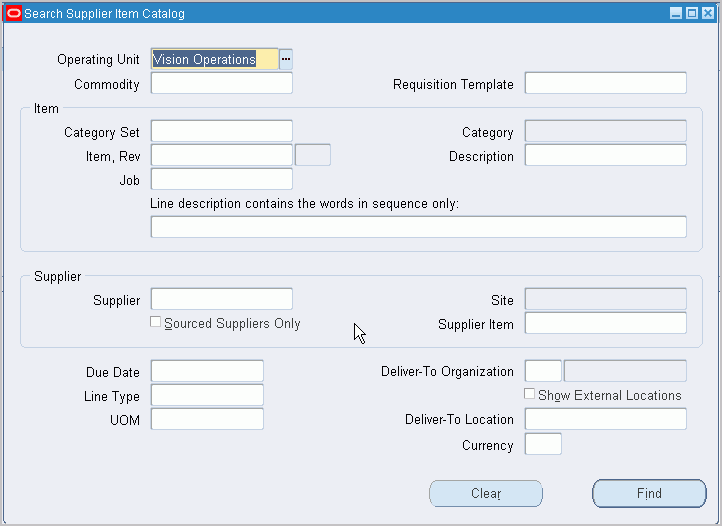
必要に応じて、この後のステップで説明するように検索基準を入力します。
この検索の「営業単位」を選択します。
「商品」を入力します。この基準を使用すると、購買文書明細に保存済のカテゴリを検索できます。
「購買依頼テンプレート」を入力します。この基準を指定できるのは、このウィンドウにメニューまたは「購買依頼」ウィンドウからアクセスした場合のみです。
「カテゴリ・セット」を入力します。この基準を使用すると、特定のカテゴリ・セットに関連付けられた事前定義済の品目を検索できます。このウィンドウに「購買依頼」ウィンドウまたは「発注」ウィンドウからアクセスすると、デフォルトは「購買」カテゴリ・セットになります。カテゴリ・セットを入力した場合は、「カテゴリ」も入力して検索対象をさらに限定できます。
「品目番号」を入力します。このウィンドウに「購買依頼」ウィンドウまたは「発注」ウィンドウからアクセスすると、デフォルトは元の文書明細上の品目になります。品目を入力した場合は、品目の「改訂番号」も入力して検索対象をさらに限定できます。
「品目摘要」を入力します。このウィンドウに「購買依頼」ウィンドウまたは「発注」ウィンドウからアクセスすると、デフォルトは元の文書明細上の摘要になります。
Oracle Services Procurementが導入済の場合、固定価格サービスを検索する「役職」を入力します。発注にはこれらの明細タイプのみ入力できます。
指定した語をすべて含む品目摘要を検索するには、キーワードを1語ずつスペースで区切りながら「品目摘要内で検索する語」フィールドに入力します。この検索は大/小文字の区別はなく、語順も関係ありません。
「仕入先」を入力します。このウィンドウに「購買依頼」ウィンドウまたは「発注」ウィンドウからアクセスすると、デフォルトは元の文書明細上の仕入先になります。仕入先を入力すると、仕入先サイトも入力できます。
「仕入先品目番号」を入力します。このウィンドウに「購買依頼」ウィンドウまたは「発注」ウィンドウからアクセスすると、デフォルトは元の文書明細上の仕入先品目番号になります。
現行ソース・ルールと「承認済仕入先リスト」エントリに仕入先および品目が存在するレコードのみを取得する場合は、「仕入先のみ承認済」を選択します。
「納期」を入力すると、その日付以降に有効な文書が表示されます。このウィンドウに「購買依頼」ウィンドウまたは「発注」ウィンドウからアクセスすると、デフォルトは元の文書明細上の納期になります。
「明細タイプ」を入力します。このウィンドウに「購買依頼」ウィンドウまたは「発注」ウィンドウからアクセスすると、デフォルトは元の文書明細上の明細タイプになります。
「単位」を入力します。このウィンドウに「購買依頼」ウィンドウまたは「発注」ウィンドウからアクセスすると、デフォルトは元の文書明細上の単位になります。
重要: 「交渉済ソース」および「ソース・ルール」タブ・リージョンでは、カタログ見積で明細と価格分岐に異なる単位を使用している場合があるため、このフィールドに入力する単位について次のテストが実行されます。
単位が納入データ上に存在する場合は、これが検索値と一致する行が戻されます。単位が納入データ上に存在しなければ、明細の単位が検索値と一致する行が戻されます。このテストが実行されるのは、価格分岐の単位が異なる行からオーダー・パッドに追加すると、その単位がオーダー・パッドにコピーされるためです。
「納入先組織」を入力します。このウィンドウにメニューまたは「購買依頼」ウィンドウからアクセスすると、フィールド名は「搬送先組織」になります。このウィンドウに「発注」ウィンドウからアクセスすると、フィールド名は「納入先組織」になります。デフォルトは元の文書明細から、搬送先は購買依頼から、納入先は発注から取り込まれます。
「外部事業所」を選択し、検索対象を外部(顧客)事業所に限定します。このチェック・ボックスを選択しない場合、検索結果には社内納入先事業所のみが含められます。
「事業所」を入力します。このウィンドウにメニューまたは「購買依頼」ウィンドウからアクセスすると、フィールド名は「搬送先事業所」になります。このウィンドウに「発注」ウィンドウからアクセスすると、フィールド名は「納入先事業所」になります。問合せは、搬送先事業所に関連付けられた納入先事業所に基づいて実行されます。デフォルトは元の文書明細から、搬送先事業所は購買依頼から、納入先事業所は発注から取り込まれます。
「通貨」を入力します。このウィンドウに「発注」ウィンドウからアクセスすると、デフォルトは発注明細からの通貨になります。
既存の検索基準を消去する手順は、次のとおりです。
「消去」ボタンを選択して、既存の検索基準をすべて消去します。
検索を開始する手順は、次のとおりです。
「検索」ボタンを選択して検索を実行し、「仕入先品目カタログ」ウィンドウを開きます。
「仕入先品目カタログの検索」ウィンドウを閉じる手順は、次のとおりです。
「カタログのクローズ」ボタンを選択し、「仕入先品目カタログ検索」ウィンドウを閉じます。このボタンを使用できるのは、このウィンドウに「購買依頼」ウィンドウまたは「発注」ウィンドウからアクセスした場合のみです。「カタログ」ウィンドウを閉じると、元の文書ウィンドウに戻ります。
注意: 元の文書に戻る前に、「検索」または「カタログのクローズ」を選択する必要があります。「仕入先品目カタログ検索」ウィンドウが開いていると、次の操作は実行できません。
メニューに戻る
元の文書にナビゲート
作業内容の保存
関連項目
『Oracle Inventoryユーザーズ・ガイド』のカテゴリの定義に関する項
『Oracle Inventoryユーザーズ・ガイド』のカテゴリ・セットの定義に関する項
『Oracle Inventoryユーザーズ・ガイド』の「品目の定義」
『Oracle iSupplier Portal Implementation Guide』の仕入先に関する項
『Oracle Applicationsユーザーズ・ガイド』のカレンダを使用した日付入力に関する項
『Oracle Inventoryユーザーズ・ガイド』の単位の定義に関する項
『Oracle HRMS Enterprise and Workforce Management Guide』の組織の表示に関する項
『Oracle HRMS Enterprise and Workforce Management Guide』の事業所に関する項
『Oracle General Ledgerユーザーズ・ガイド』の通貨の定義に関する項
「仕入先品目カタログ」ウィンドウでは、次のことができます。
「仕入先品目カタログ検索」ウィンドウのタブ・リージョンで検索結果をレビューする。
タブ・リージョンから価格を選択して購買依頼および発注明細に追加する。
ソース明細をタブ・リージョンからオーダー・パッドにコピーし、購買依頼、発注明細または新しい購買依頼に移す前に変更を加える。
「仕入先品目カタログ」ウィンドウには、4つのタブ・リージョン(「交渉済ソース」、「前回発注」、「ソース・ルール」および「購買依頼テンプレート」 )がありますが、どのリージョンが表示されるかは「機能セキュリティ」で管理します。どのタブ・リージョンがデフォルトであるかは、プロファイル・オプション(「PO: デフォルトの仕入先品目カタログ・オプション」)で決定しますが、「機能セキュリティ」で許可されたリージョンにのみ適用されます。
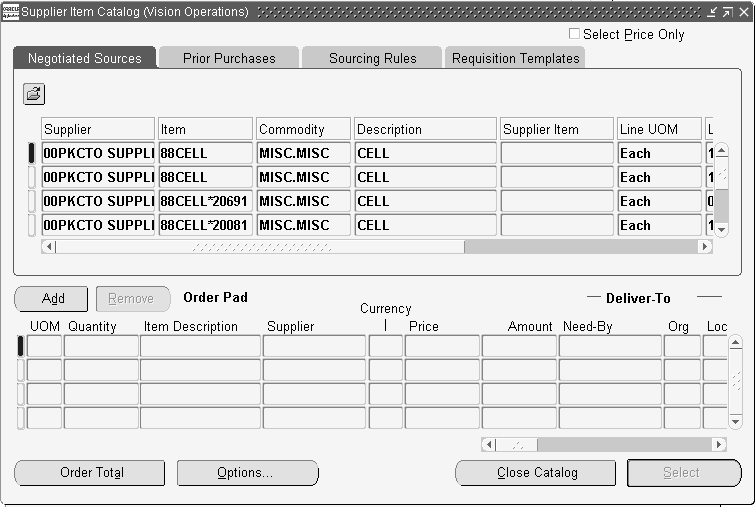
検索基準に基づく問合せは、「仕入先品目カタログ」ウィンドウに現在表示されている「結果」タブ・リージョン内で実行されます。タブ・リージョンを変更すると、問合せは元の検索基準を使用して各タブ・リージョン内で実行されます。検索基準は、関連するタブ・リージョン内でしか考慮されません。
たとえば、元の検索基準が購買依頼テンプレートとキーワードだった場合に、「交渉済ソース」タブ・リージョンでの問合せでは購買依頼テンプレートは無視されます。
タブ・リージョンを検討する手順は、次のとおりです。
「仕入先品目カタログ検索」ウィンドウの「検索」ボタンを選択し、「仕入先品目カタログ」ウィンドウにナビゲートします。「購買依頼」および「発注」ウィンドウの「カタログ」ボタンを選択して「仕入先品目カタログ検索」ウィンドウにナビゲートすることも可能です。
「交渉済ソース」タブ・リージョンはフォルダです。このフォルダが導入済であれば、「仕入先」、「品目」、「商品」、「品目摘要」、「仕入先品目番号」、「明細単位」、「明細価格」、「値引後数量」および「値引後単価」が表示されます。
「前回発注」タブ・リージョンはフォルダです。このフォルダが導入済であれば、「発注日」、「仕入先」、「品目番号」、「商品」、「品目摘要」、「単位」、「価格」、「仕入先品目番号」、「数量」および「交渉済」フラグが表示されます。
「ソース・ルール」タブ・リージョンには、「品目番号」、「ランク」、「仕入先」、「ルール番号」およびルールの「有効期間」が表示されます。+/?アイコンを選択するか、「ツール」メニューから「オプション」を選択すると、ソース・ルール項目を拡張/縮小できます。ソース・ルール項目を拡張すると、導入済であればフォルダ・ウィンドウが開かれ、そのルールを参照する文書の「ランク」、「商品」、「仕入先品目」、「明細単位」、「明細価格」、「値引後数量」および「値引後単価」が表示されます。
「購買依頼テンプレート」タブ・リージョンはフォルダです。このフォルダが導入済であれば、「仕入先」、「品目番号」、「商品」、「単位」、「価格」、「ソース・タイプ」、「仕入先品目番号」、「テンプレート名」、「テンプレート摘要」および「購買担当」が表示されます。
タブ・リージョンから価格を選択する手順は、次のとおりです。
「仕入先品目カタログ」を「購買依頼」(ターゲット文書)から開いた場合は、「価格のみ選択」チェック・ボックスを選択します。「仕入先品目カタログ」を「発注」から開いた場合、「価格のみ選択」チェック・ボックスはすでに選択されており、選択を解除できません。「価格のみ選択」を選択すると、オーダー・パッドは使用できません。「発注」ウィンドウから開いた場合もオーダー・パッドは使用できません。
タブ・リージョンから目的の明細にカーソルを合わせます。
「選択」ボタンを選択し、現在の明細の価格をターゲット文書にコピーします。
オーダー・パッドを使用する手順は、次のとおりです。
購買依頼または発注上で「カタログ」ボタンを選択し、「仕入先品目カタログ」を開きます。オーダー・パッドにアクセスできるのは、「仕入先品目カタログ」を購買依頼または発注から開いた場合のみです。
「追加」ボタンを選択し、開いているタブ・リージョンの現在の明細をオーダー・パッドにコピーします。カーソルはオーダー・パッドに移動し、「削除」ボタンを選択すると現在の明細を元のタブ・リージョンに戻すことができます。
オーダー・パッドの明細用に、「数量」、「価格」、「希望入手日」、「組織」、「事業所」、「搬送先タイプ」、「保管場所」の各フィールドを入力または編集できます。
「選択」ボタンを選択し、オーダー・パッドをカタログにアクセスする前に表示していた購買依頼または発注に追加します。これにより、「仕入先品目カタログ」ウィンドウも閉じます。
カタログから新規購買依頼を作成する手順は、次のとおりです。
メニューから「仕入先品目カタログ」を開きます。
オーダー・パッドに明細を追加します。
「購買依頼」ボタンを選択します。
オーダー・パッド・オプションとデフォルトを入力する手順は、次のとおりです。
「オプション」ボタンを選択し、「オーダー・パッド・オプション」ウィンドウを開きます。関連項目: オーダー・パッド・オプションの入力(購買依頼から)。
現在のオーダー・パッドの合計を表示する手順は、次のとおりです。
「発注合計」ボタンを選択し、「オーダー・パッド合計」ウィンドウを開きます。このウィンドウには、機能通貨とオーダー・パッドの現在の合計額が表示されます。
「仕入先品目カタログ」ウィンドウを閉じる手順は、次のとおりです。
「カタログのクローズ」ボタンを選択し、「仕入先品目カタログ」ウィンドウを閉じます。このボタンを使用できるのは、このウィンドウに「購買依頼」ウィンドウまたは「発注」ウィンドウからアクセスした場合のみです。「仕入先品目カタログ検索」ウィンドウと「仕入先品目カタログ」ウィンドウを閉じると、元の文書ウィンドウに戻ります。
注意: 元の文書に戻る前に、コピーする情報を選択するか、「カタログのクローズ」が必要です。「仕入先品目カタログ」ウィンドウが開いていると、次の操作は実行できません。
メニューに戻る
元の文書にナビゲート
ウィンドウを消去する
作業内容の保存
関連項目
『Oracle HRMS Enterprise and Workforce Management Guide』の事業所に関する項
『Oracle HRMS Enterprise and Workforce Management Guide』の組織の表示に関する項
『Oracle Applicationsユーザーズ・ガイド』の「フォルダ内のデータ表現のカスタマイズ」
「オーダー・パッド・オプション」ウィンドウを使用し、オーダー・パッドのデフォルトとオプションを入力します。「仕入先品目カタログ」を購買依頼から開くと、このバージョンのウィンドウにアクセスします。
オーダー・パッド・デフォルトおよびオプションを入力する手順は、次のとおりです。
「仕入先品目カタログ」ウィンドウの「オプション」ボタンを選択し、「オーダー・パッド・オプション」ウィンドウにナビゲートします。
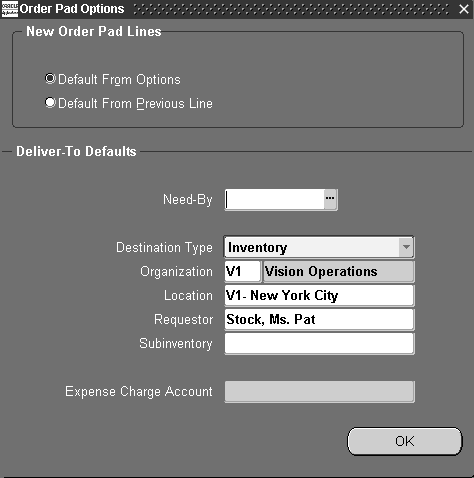
デフォルト・オプションを選択します。
前明細からデフォルト - オーダー・パッド明細のデフォルトはオーダー・パッドの前の明細から設定されます。(オーダー・パッド上の最初の明細には、このウィンドウからのデフォルトが使用されます。)
オプションからデフォルト - オーダー・パッド・レコードのデフォルトはこのウィンドウから設定されます。
デフォルトの「希望入手日」を入力します。
デフォルトの「搬送先タイプ」を「費用」または「在庫」と入力します。
デフォルトの「組織」を入力します。
デフォルトの「事業所」を入力します。
デフォルトの「依頼者」を入力します。
「搬送先タイプ」が「在庫」の場合は、デフォルトの「保管場所」を入力します。
デフォルトの「借方勘定」を入力します。
デフォルトを適用する手順は、次のとおりです。
「OK」ボタンを選択してデフォルトを適用し、「仕入先品目カタログ」ウィンドウに戻ります。
関連項目
『Oracle HRMS Enterprise and Workforce Management Guide』の事業所に関する項
『Oracle HRMS Enterprise and Workforce Management Guide』の組織の表示に関する項
組織の表示
仕入先は、最新の価格/販売カタログ情報および見積要求への応答を購買文書オープン・インタフェースを介して送付できます。購買文書オープン・インタフェースでは、Oracle Purchasingにインポートする前に、Oracle Applicationsインタフェース表のカタログ・データが有効かどうかの検証処理が行われます。カタログ・データを購買文書オープン・インタフェースにインポートし、最終的にOracle Purchasingにインポートする方法の1つは、電子データ交換(EDI)を通じて行われます。EDIプログラムを使用すると、包括購買契約明細またはカタログ見積(どちらか選択します)として、カタログ情報がOracle Purchasingに直接インポートされます。また、品目マスターの作成やインポート済品目情報へのソース・ルールの適用などの処理が自動的に実行されるように設定することもできます。包括購買契約明細として価格/販売カタログ情報をインポートする場合は、リリース生成方法も指定できます。新規文書のインポート、既存の文書全体の置き換え、または既存文書の更新ができます。
カタログ情報は、「フラット・ファイル」形式で仕入先から送付されます。仕入先は、フラット・ファイルに「オリジナル」、「置換」または「更新」という処理コードを付けて送付できます。処理コードが「オリジナル」の場合、このファイル内のカタログ情報はすべてシステムに対して新規のものです。「置換」の場合、このファイルは、すでに作成済の包括購買契約明細またはカタログ見積を、新しい価格/販売カタログ情報を含む新規文書と差し替えるものです。(購買文書オープン・インタフェース・プログラムにより、古い文書が新規文書に置換されます。そのために、最初に古い文書の有効期間が無効にされ、その有効期間で新しい価格/販売カタログ情報を含む新規文書が作成されます。)「更新」ファイルの場合は、文書全体が置換されるのではなく、既存の包括購買契約およびカタログ見積の明細が更新されます。更新されるのは、単価、品目摘要、単位(UOM)、価格分岐、失効日および仕入先URL付加フレックスフィールド(使用している場合)です。
注意: 「更新」を発行しても、オープン・リリースが存在する契約明細の単位は更新されません。かわりに、「失効日」フィールドを使用して契約の明細が失効にされ、将来のリリースに使用される更新済の単位を持つ新規明細が作成されます。
また、購買文書オープン・インタフェースでは、価格分岐もインポートされます。更新後の価格/販売カタログでは、仕入先が品目の価格を更新していれば、新規価格には該当しなくなったため、購買文書オープン・インタフェースによって品目の価格分岐が削除されます。仕入先が既存の明細に対する新しい価格分岐を送付すると、現在の価格分岐が削除され、仕入先から送付された新しい価格分岐が作成されます。
購買文書オープン・インタフェースでは、Oracle e-Commerce Gatewayによる価格/販売カタログ(ANSI X12 832またはEDIFACT PRICAT)および見積依頼への応答(ANSI X12 843またはEDIFACT QUOTES)の伝送がサポートされます。
Oracle e-Commerce Gatewayで「オリジナル」、「置換」および「更新」処理コードを区別させるには、Oracle e-Commerce Gatewayでコードの変換カテゴリと値を設定する必要があります。関連項目: 『Oracle e-Commerce Gatewayユーザーズ・ガイド』のコード変換カテゴリの定義に関する項およびコード変換値の定義に関する項。
その他、設定作業には、Oracle PurchasingとOracle Inventoryのデフォルト・カテゴリ・セットが適切に設定されているかどうかの確認、Oracle Purchasingプロファイル・オプションの設定、および、品目マスター、包括購買契約または見積の品目摘要の更新を許可する場合は、品目マスターの更新の許可などが含まれます。設定要件の詳細は、『Oracle Manufacturing, Distribution, Sales and Service Open Interfaces Manual』を参照してください。
購買文書オープン・インタフェースから、独自のインポート・プログラムを使用して標準発注をインポートすることもできます。購買文書オープン・インタフェースから既存の標準発注は更新または置換できません。変更オーダーAPIを使用する必要があります。
Oracle Purchasingに包括購買契約およびカタログ見積をインポートするときに、「パラメータ」ウィンドウの「ソース・ルールの作成」フィールドで「Yes」または「No」を選択して、Oracle Purchasingで仕入先、品目、および仕入先が送付する文書情報からソース・ルールを作成可能にするかどうかを指定できます。
オリジナルまたは置換による価格/販売カタログで、ソース・ルールを作成するように「Yes」を選択すると、その品目にソース・ルールが割り当てられているかどうかが品目レベルでチェックされ、次の処理が実行されます。
品目にソース・ルールが存在しない場合には、Oracle Purchasingによりソース・ルールが自動的に生成され、情報をインポートする仕入先に100パーセント配賦されます。
品目にソース・ルールが存在する場合は、受信文書の有効期間と品目の既存ソース・ルールの期間が比較されます。品目にソース・ルールが1つだけ使用されるように、Oracle Purchasingでは次のことが行われます。
受信文書の有効期間が既存ソース・ルールの有効期間と同じであれば、仕入先がソース・ルールに含まれているかどうかがチェックされます。含まれていない場合は、仕入先が0パーセントの配賦で既存のソース・ルールに追加されます。その後で、ソース・ルールを問い合せ、仕入先間の分割割合を独自に定義できます。
受信文書の有効期間が既存ソース・ルールの有効期間とは異なるが、既存の有効期間内にあるか、オーバーラップしている場合、既存のソース・ルールと矛盾する新規のソース・ルールは作成されません。
受信文書の有効期間が既存ソース・ルールの有効期間とオーバーラップしない場合は、新規有効期間で品目のソース・ルールが更新され、仕入先が100パーセントの配賦で追加されます。
Oracle Purchasingでは、「承認済仕入先リスト」項目内で、品目および仕入先/サイトの組合せがチェックされます。項目が存在する場合は、その項目に文書が追加されます。項目が存在しなければ、新しいソース文書を使用して新規項目が作成されます。
「更新」の発行時にソース・ルールを作成するように「Yes」を選択すると、「更新」の発行により新規明細が作成される場合にのみ、新規のソース情報が(前述のように)作成されます。
関連項目
『Oracle e-Commerce Gatewayユーザーズ・ガイド』の価格/販売カタログ・インバウンド(CATI)プログラムの実行に関する項
『Oracle e-Commerce Gatewayユーザーズ・ガイド』のEDI購買依頼の応答インバウンド・プログラムの実行に関する項
『Oracle Manufacturing, Distribution, SalesおよびServiceオープン・インタフェース・マニュアル』
仕入先から購買文書オープン・インタフェースを通じて更新済の価格/販売カタログ情報を受け取る場合に、品目の価格に対する許容最大引上率を指定する価格更新許容範囲を設定できます。この価格更新許容範囲は、購買文書オープン・インタフェースを通じてインポートされる包括購買契約およびカタログ見積にのみ適用されます。許容範囲を超えている場合は、影響を受ける文書ごとに通知を受け取って、「価格許容範囲超過」ウィンドウで価格増を受理または拒否できます。また、このウィンドウには通知からもアクセスできます。
価格更新許容範囲のチェックは、文書の現行改訂の価格に対して実行されます。価格更新許容範囲チェックは、更新済の包括購買契約とカタログ見積および明細価格増にのみ実行され、価格分岐には実行されません。
いずれかのレベルで価格更新許容範囲を定義します。Oracle Purchasingでは、最初に見つかった許容範囲が使用されます。順序は、「条件」ウィンドウでの基本契約、「仕入先品目属性」ウィンドウでの品目仕入先レベル、「仕入先品目属性」ウィンドウでの商品仕入先レベル、「PO: カタログ更新に対する価格許容範囲(%)」プロファイル・オプションでのシステム・レベルとなります。
例
「仕入先品目属性」ウィンドウで、品目仕入先レベルの「価格更新許容範囲」を20に設定した場合(かつ、基本契約上で価格許容範囲を設定していない場合)は、その品目と仕入先に関する価格増が20%を超えていると、購買担当に通知が送られます。基本契約の「価格更新許容範囲」を20に設定した場合は、その文書の価格増が20%を超えていると通知が発行されます。
価格許容範囲に0を指定すると、あらゆる価格増に関してアラートが発行されます。許容範囲を指定しなければ、価格増に関するアラートは発行されません。
関連項目
「価格許容範囲超過」ウィンドウを使用して、仕入先から購買文書オープン・インタフェースを通じて受け取った包括購買契約とカタログ見積に対する価格増を受理または拒否します。
このウィンドウに価格増が表示されるのは、購買文書オープン・インタフェースを通じて受け取った包括購買契約とカタログ見積に関する場合で、かつ、4つのレベルのいずれかで「価格更新許容範囲」を定義している場合のみです。関連項目: 価格/販売カタログ更新に対する価格許容範囲の設定。
価格更新許容範囲のチェックは、文書の現行改訂の価格に対して実行されます。価格更新許容範囲チェックは、更新済の包括購買契約とカタログ見積および明細価格増にのみ実行され、価格分岐には実行されません。
価格引上げを受理または拒否する手順は、次のとおりです。
「価格許容範囲超過」ウィンドウにナビゲートします。
このウィンドウには「購買管理」メニューからアクセスできます。また、このウィンドウに通知からナビゲートする方法もあります。価格増通知のタイトルは、「包括購買契約を更新中の価格許容範囲超過」または「見積を更新中の価格許容範囲超過」です。通知を選択し、文書アイコンを選択して「価格許容範囲超過」ウィンドウを開きます。
影響を受ける文書ごとに通知を受け取ります。

「価格許容範囲超過」ウィンドウの最上部に、更新済文書のヘッダー情報が表示されます。その下に、価格更新が価格許容範囲を超えている明細が表示されます。ここでは、価格変更はできず、受理または拒否するだけです。
文書ステータス: 価格/販売カタログのインポート時に、「パラメータ」ウィンドウの「承認ステータス」フィールドに参照のために入力された「承認済」または「未完了」の承認ステータス。このフィールドは変更できません。
改訂 - 品目改訂番号。
現行価格: Oracle Purchasingで包括購買契約または見積に指定されている品目の現行価格。
新価格: 価格/販売カタログの発行時に更新された価格。この価格は価格許容範囲を超えています。
増分 (%): Oracle Purchasingで、品目の価格が現行の包括購買契約または見積上の価格を上回っていたパーセンテージ。
許容範囲 (%): この品目に対してOracle Purchasingで設定されている価格許容範囲。
価格増: Oracle Purchasingでの包括購買契約または見積上の現行価格と、価格/販売カタログ発行時に更新された価格との差額。
価格分岐がある場合は、「価格分岐」を選択してその変更を表示します。
「価格分岐」は、表示のみのウィンドウです。
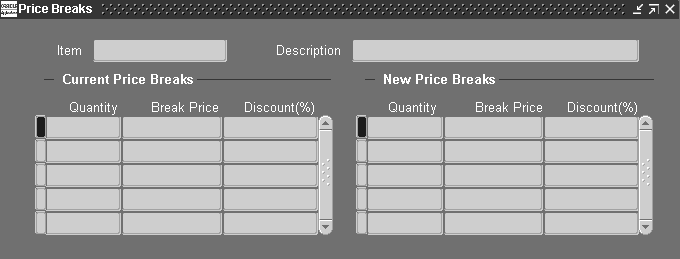
「価格許容範囲超過」ウィンドウの「処理」列で、「受理」または「拒否」を選択して価格更新を個別に受理または拒否します。また、「全部受理」または「全部拒否」を選択すると、すべての価格更新を受理または拒否できます。
受理: 文書明細の価格更新が受理されます。
拒否: 文書の価格は更新されません。品目摘要、単位、失効日またはURL付加フレックスフィールドなど、明細に対する他の変更は、すでに行われています。行われないのは、価格更新のみです。価格/販売カタログ・ワークフローをカスタマイズしている場合は、「拒否」処理を有効にして、この品目の価格更新が拒否された旨の通知を仕入先に送付できます。関連項目: 価格/販売カタログ通知ワークフロー。
注意: 文書の改訂は、すべての明細の更新を受理するまで更新されません(プロファイル・オプション「PO: 承認のカタログのアーカイブ」を「Yes」に設定している場合)。
重要: ユーザー職責の「機能セキュリティ」がどのように設定されているかによっては、「処理」フィールドにアクセスできないことがあります。(システム管理者は、「機能セキュリティ」によって、この機能へのユーザー・アクセスを表示のみに制限できます。)
関連項目
Oracle Purchasingでは、作成する購買契約または見積をオンライン購買依頼は自動的にソース文書として使用されます。品目と品目番号を特定の購買契約または見積に割り当てる操作も簡単です。割り当てられた品目の購買依頼には、購買契約と見積の仕入先名が自動的に割り当てられます。
自動ソーシングを使用するには、「ソース・ルール」ウィンドウと「ソース・ルール/BOD割当」ウィンドウを使用して、ソース・ルールを作成します。必要であれば、「承認済仕入先リスト」ウィンドウと「仕入先品目属性」ウィンドウを使用して、特定の品目、仕入先およびサイトのソース文書情報を指定します。
購買依頼の場合は、品目のソース文書として購買契約または見積を指定し、ソース・ルールを指定して割り当てると、購買依頼明細にソーシング情報が表示されます。ソーシング情報には、購買担当、仕入先、サイト、担当、電話番号、仕入先品目番号、文書タイプ(包括購買契約、契約、見積)ソース文書、ソース明細番号、レート基準日、レート・タイプ、レートおよび見積依頼の要否(「Yes」または「No」)があります。また、価格は価格設定構成に応じてデフォルト設定されます。後で購買依頼明細を発注に切り替える前に、「文書の自動作成」ウィンドウでソーシング情報をレビューできます。
ソーシング情報は、次の優先順位に従って既存の文書から購買依頼にデフォルト設定されます。
ローカル包括購買契約
グローバル包括購買契約
ローカル購買契約
グローバル購買契約
見積
標準発注の場合は、品目のソース文書としてのグローバル契約または見積を指定し、ソース・ルールを指定して割り当てると、発注明細のソース情報として契約、文書タイプ、文書番号、明細および仕入先見積番号などが表示されます。また、価格のデフォルトもソース文書から設定されます。
ソーシング情報は、次の優先順位に従って既存の文書から発注にデフォルト設定されます。
ローカル包括購買契約
グローバル包括購買契約
見積
ソース文書として見積、購買契約またはグローバル契約が定義されている購買依頼は標準発注となり、包括購買契約が定義されている購買依頼はリリースとなります。
次の場合を除き、ソーシング情報のデフォルトは、購買契約または見積から取り込まれます。
文書が承認されていない場合。
購買契約が凍結済または取消済の場合。または包括購買契約明細が取消済の場合。
文書が有効でない場合。
ソーシング情報を逆に「仕入先品目カタログ」から購買依頼にコピーした場合。
「承認済仕入先リスト」および「ソース・ルール」ウィンドウで、品目レベルまたは商品レベルでソース文書を指定します。つまり、品目レベルで特定品目のソース情報を指定するか、商品レベルで品目カテゴリのソース情報を指定します。
在庫品目の場合は、「ソース・ルール / BOD割当」ウィンドウ内で品目レベルでソース・ルールが指定されておらず、カテゴリ・レベルのソース・ルールがある場合は、仕入先または仕入先サイトのデフォルトはカテゴリ・レベルのソース・ルールから自動的に設定されます。
仕入先ステータスの場合も同じです。「承認済仕入先リスト」エントリで、特定の商品(カテゴリ)について仕入先との取引を禁止すると、その仕入先はその商品に含まれる全品目について供給を禁止されます。(注意: ある商品について仕入先を承認しても、その仕入先の品目固有のステータスが優先されます。)
「承認済仕入先リスト」および「ソース・ルール」ウィンドウでは、ソース情報をグローバル・レベルとローカル・レベルのどちらで実施するかも選択できます。「ソース・ルール/BOD割当」ウィンドウで、ソース・ルールをグローバル・レベルで割り当てると、すべての営業単位に対して有効になります。「承認済仕入先リスト」ウィンドウ内のグローバルASLエントリは、営業単位内のすべての在庫組織に対して有効です。ローカルのソース・ルールやASLエントリは、その作成時に選択した組織または現在の組織にのみ有効です。
ローカル・エントリがグローバル・エントリより優先されます。たとえば、グローバル・ソース・ルールでは、社内の全組織に対して品目には仕入先Aを使用するように指定しており、同じ品目についてローカル・ソース・ルールでは自組織にローカルの仕入先Zのみを使用するように指定している場合、自組織で作成する購買依頼や発注には仕入先Zがデフォルトで設定されます。ローカル・エントリは、「承認済仕入先リスト」ウィンドウでのデフォルトです。
「ソース・ルール」ウィンドウでソース・ルールを作成するときに、割当率を定義する必要があります。Oracle Master Scheduling/MRPでは、この割当率が計画発注の作成時に使用され、作成された計画発注はOracle Purchasingによって購買依頼インポートで購買依頼としてインポートされます。Oracle Master Scheduling/MRPからインポートされる購買依頼の1つのグループ内では、購買依頼に定義した率による割当が表示されます。言い換えると、計画期間の期末に、これらの仕入先への発注(1グループとして)は、定義した割当率に近い配分で分割されます。ただし、Oracle Purchasingで個別に購買依頼を作成すると、割当率の最も高い仕入先がソースされます。そして、その仕入先の「承認済仕入先リスト」(ASL)のエントリが参照され、ソース文書が存在する場合には、ソース文書情報が(購買契約または見積から)選択されます。複数の仕入先の割当率が同一の場合に、「ソース・ルール」ウィンドウで仕入先にランクを付けていれば、最上位にランクされた仕入先がソースされます。
「仕入先品目属性」ウィンドウでは、特定品目を供給する個々の仕入先サイトについて、必要に応じて生産能力を指定できます。「サプライ・チェーン計画」では、これらの生産能力制約を考慮して計画発注が配分されます。たとえば、今年度中は品目を2つの仕入先のどちらからでも購入できることを示すソース・ルールを定義して割り当てるとします。このソース・ルールでは、計画処理で仕入先1が仕入先2より優先されるように、仕入先のランクも設定します。ただし、「仕入先品目属性」ウィンドウの「計画制約」タブ・リージョンで、仕入先1の生産能力に4日間のリード・タイムが含まれていても、入手希望日が1日の場合、仕入先2のリード・タイムが1日以内であれば、「サプライ・チェーン計画」では仕入先2が計画発注のデフォルトとして自動的に設定されます。(どちらの仕入先も需要を満たせなければ、「サプライ・チェーン計画」では最上位ランクの仕入先が使用されます。)
リード・タイムだけでなく、受入スケジュール、最小発注数量、固定ロット・サイズ、日当り生産能力および許容範囲フェンスも定義できます。関連項目: 仕入先/品目属性の定義。
これらの計画制約は、計画発注にのみ適用されます。
集中調達を使用すると、他のビジネス単位が交渉済のグローバル契約まで自動ソーシングとして使用できます。自動ソーシングの設定は同じですが、ソーシングが拡張され、他のビジネス単位(営業単位)の仕入先および仕入先サイトと一致するグローバル契約までが検査されます。このように拡張された自動ソーシングでは常に、自分の営業単位の購買契約が最初に評価され、次にグローバル契約、最後に見積が評価されます。
Oracle Services Procurementでは、一致する商品と役職タイトルを使用してソース文書を常に検索することで、自動ソーシングを拡張します。これは、「PO: 自動文書ソーシング」プロファイルまたは「承認済仕入先リスト」の商品エントリに関係なく行われます。
「ソース・ルール」ウィンドウを使用して、購買依頼または発注明細のデフォルトの仕入先を設定し、必要であれば仕入先サイトも設定します。品目/仕入先の組合せについて、購買依頼または発注明細に購買契約または見積からのソース文書情報もデフォルト設定する場合は、「承認済仕入先リスト」または「PO: 自動文書ソース」プロファイルを使用します。
ソース・ルールを定義して割り当てると、品目または商品の入力直後に、適切な仕入先が文書のデフォルトとして設定されます。
仕入先、仕入先サイトおよびソース文書情報のデフォルトを設定する手順は、次のとおりです。
プロファイル・オプション「PO: 自動文書ソーシング」を設定します。
このプロファイル・オプションを「Yes」に設定すると、品目/仕入先の組合せについて最新の購買契約または見積が自動的に検索され、この文書からの情報が新規作成する文書明細のデフォルトとして設定されます。この方法が役立つのは、最新のソース文書を「承認済仕入先リスト」で保守しない場合や、特にこれらの文書を購買文書オープン・インタフェース経由で仕入先から定期的に受け取る場合です。このプロファイル・オプションを「Yes」に設定すると、「承認済仕入先リスト」でソース文書を指定する必要がなくなります。
購買依頼上の品目が購買契約、グローバル契約および見積すべてに関連付けられている場合は、グローバル契約または見積の作成日の方が新しい場合にも、購買契約、グローバル契約、次に見積の順に使用されることに注意してください。
このプロファイル・オプションを「No」に設定すると、新規作成する購買依頼または発注明細には、承認済仕入先リストで指定した文書からのソーシング情報のみがデフォルト設定されます。この方法が役立つのは、承認済仕入先リストを保守し、選択した文書で更新する場合です。
注意: Oracle Services Procurementが導入されている場合、自動ソーシング・ロジックはサービス明細に対して常に、このプロファイルが「Yes」に設定されているかのように動作します。固定価格のサービスの場合、自動ソーシングは実行されません。
このプロファイル・オプションをステップ1で「No」に設定した場合は、ソース文書(購買契約または見積)を作成し、その文書を「承認済仕入先リスト」エントリに結び付けます。
関連項目: 仕入先および商品/品目の組合せの定義。関連項目: 仕入先/品目属性の定義
このプロファイル・オプションをステップ1で「Yes」に設定した場合、このステップは必須ではありませんが、必要であれば実行できます。「承認済仕入先リスト」内のソース文書が最新のものであれば、それが使用され、それ以外の場合は他の文書が使用されます。
注意:「マスター品目」ウィンドウで品目の「承認済仕入先使用」がオンになっていると、「承認済仕入先リスト」で仕入先を指定するまでは、ソース文書を承認できません。したがって、品目の「承認済仕入先使用」がオンになっている場合は、「承認済仕入先使用」のエントリとソース文書を次の順序で作成してください。
「承認済仕入先リスト」のエントリを作成します(これは、品目に適用する承認済仕入先です)。
ソース文書を作成して保存します。
「PO: 自動文書ソーシング」プロファイルが「No」に設定されている場合は、「承認済仕入先リスト」ウィンドウに戻ってソース文書を仕入先に関連付けます。
ソース・ルールを定義して割り当てます。次の仕入先と仕入先サイトのデフォルトのみを設定するにはを参照してください。
仕入先と仕入先サイトのデフォルトのみを設定する手順は、次のとおりです。
ソース・ルールを定義して割り当てるための前提条件を満たしているかどうかを確認します。
品目を定義します。関連項目: 『Oracle Inventoryユーザーズ・ガイド』の品目の定義に関する項。
「仕入先」ウィンドウで仕入先と仕入先サイトを作成します。関連項目: 『Oracle iSupplier Portal Implementation Guide』の仕入先に関する項。
プロファイル・オプション「MRP: ソース・ルール・カテゴリ・セット」および「MRP: デフォルト・ソーシング割当セット」を設定します。関連項目: Oracle Purchasingのプロファイル・オプション。
「ソース・ルール」ウィンドウを使用してソース・ルールを定義します。関連項目: 『Oracle Master Scheduling/MRP and Supply Chain Planning User's Guide』のソース・ルールの定義に関する項。
注意: 仕入先からカタログ情報が電信で送付される場合には、「ソース・ルール」ウィンドウの一部のフィールドにすでに値が入力されていることがあります。関連項目: 価格/販売カタログ情報の電子受入。
「ソース・ルール / BOD割当」ウィンドウを使用して、ソース・ルールを特定の品目または組織に割り当てます。関連項目: 『Oracle Master Scheduling/MRP and Supply Chain Planning User's Guide』のソース・ルールと物流構成表の割当に関する項。
重要: 「ソース・ルール / BOD割当」ウィンドウで割当セット名を入力する場合、Oracle Purchasingではプロファイル・オプション「MRP: デフォルト・ソーシング割当セット」で指定した1つの割当セットのみが使用されることに注意してください(このプロファイル・オプションではユーザー・レベルが優先されます。)
「ソース・ルール」ウィンドウでソース・ルールを作成して割り当てるだけで、仕入先と仕入先サイトのデフォルトを文書に設定できますが、「承認済仕入先リスト」ウィンドウでも引き続き承認済仕入先を作成できます。たとえば、品目を定義するときに「マスター品目」ウィンドウで「承認済仕入先使用」をオンにした場合は、「承認済仕入先リスト」ウィンドウで仕入先を定義する必要があります。
ソース・ルールを検証する場合は、仕入先と仕入先サイトのデフォルトを検証する品目の購買依頼を作成します。ソース・ルールがローカルの場合は、購買依頼の「組織」フィールドに、ソース・ルールを作成した組織が設定されていることを確認してください。
設定後に自動ソーシングに問題が発生する場合は、次の解決策を参考にしてください。
次の両方を完了していることを確認してください。
「ソース・ルール/BOD割当」ウィンドウでソース・ルールを割当セットに割り当てたかどうか。
このウィンドウ内の割当セット名が、プロファイル・オプション「MRP: デフォルト・ソーシング割当セット」で指定した割当セット名と一致することを確認してください。
Oracle Purchasingでは、1回に1つの割当セットのみを使用できるため、ソース・ルールが使用されていない場合は、別の割当セットに属している可能性があります。「MRP: デフォルト・ソーシング割当セット」プロファイル・オプションでは、「ソース・ルール / BOD割当」ウィンドウでソース・ルールを割り当てた割当セット名を選択してください。
また、プロファイル・オプション「MRP: デフォルト・ソーシング割当セット」がユーザー・レベルでも設定されていないことを確認してください。プロファイル・オプションの「ユーザー」値は、システム管理者レベルの値より優先されます。Oracle Purchasingで正しい割当セットが使用されていない場合、このプロファイル・オプションがユーザー・レベルに設定されていることを確認してください。
ソース・ルールの定義と割当を完了している場合は、次のいずれかの問題が考えられます。
「仕入先および商品/品目の組合せの定義」および「仕入先品目属性の定義」の手順を完了しているかどうかを確認してください。また、品目について、「承認済仕入先リスト」での仕入先および仕入先サイトが、ソース・ルールでの仕入先およびサイトと一致しているかどうかを確認してください。
「承認済仕入先リスト」のエントリがローカルの可能性があります。「承認済仕入先リスト」ウィンドウで「記録詳細」タブ・リージョンを選択し、「グローバル」フィールドを見てください。「グローバル」フィールドが「No」に設定されている場合、品目に指定したソース・ルールは、ローカル、つまり、自組織または最初に「承認済仕入先リスト」のエントリを作成した組織でのみ使用されます。他の組織では、ソース文書情報は表示されません。同様に、1品目に2つの「承認済仕入先リスト」エントリがあり、一方がローカルで他方がグローバルであれば、自組織ではローカル・エントリが優先されます。
「承認済仕入先リスト」ウィンドウにグローバル・エントリが1つしか表示されない場合がありますが、そのエントリのローカル・バージョンは「仕入先品目属性」ウィンドウでしか表示できません。ローカル・エントリがグローバル・エントリより優先され、それを作成した組織でしか使用できないことに注意してください。「承認済仕入先リスト」ウィンドウで「属性」ボタンを選択します。ローカル・エントリが存在する場合は、「ローカルの作成」ボタンが使用不可になります。
関連項目
『Oracle Master Scheduling/MRP and Supply Chain Planning User's Guide』のソース計画の設定と実施に関する項
『Oracle Master Scheduling/MRP and Supply Chain Planning User's Guide』のソース・ルールと物流構成表に関する項
工場での購買品目など、組織での品目の補充方法を指定するソース・ルールを定義できます。また、会社全体が特定の組織から半組立品を調達する場合のように、全組織の補充方法を指定することもできます。
ソース・ルールと物流構成表に矛盾が生じた場合は、ソース・ルールが優先されます。たとえば、組織NYCから部品を補充するように指示した物流構成表を組織AUSに割り当てた場合でも、組織AUSでは、ソース・ルールを定義して、組織SACからその部品を補充することができます。この場合、ローカル・ソース・ルールが物流構成表より優先されます。
ソース・ルールを定義する手順は、次のとおりです。
「ソース・ルール」ウィンドウにナビゲートします。
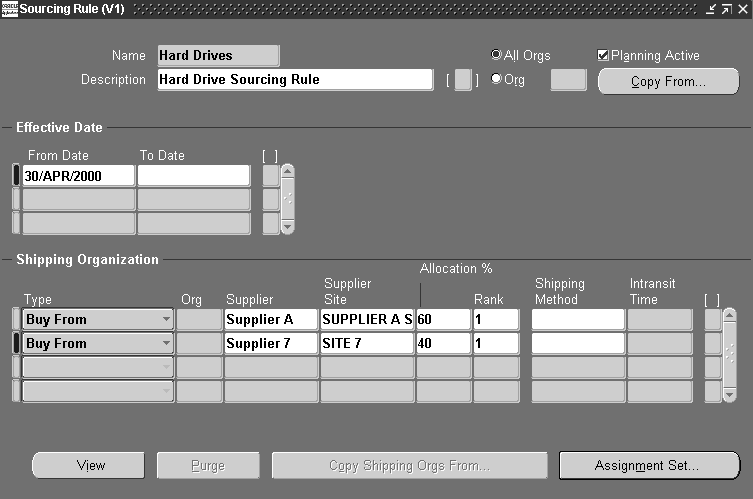
固有のソース・ルール名を入力します。
このソース・ルールを全組織で使用するか(グローバル)、または単一組織で使用するか(ローカル)を指定します。 ソース・ルールがローカルの場合、組織名を指定する必要があります。指定しないと、現行組織が受入組織になります。
「コピー元」を選択して、別のソース・ルールからこのソース・ルールに、有効日と出荷組織をコピーします。
有効日を入力します。開始日は入力する必要がありますが、終了日の入力はオプションです。
有効日の各範囲で複数の出荷組織を含めることができるので、含める各出荷組織について、ソース・タイプを選択し、品目の製造、購入または社内移動のいずれかを指定します。また、既存のソース・ルールから、出荷組織リストをコピーできます。
顧客組織を受入組織として入力する場合は、仕入先組織を出荷組織として選択できません。
注意: 仕入先と仕入先サイトはOracle Payablesで事前定義されています。(関連項目: 『Oracle iSupplier Portal Implementation Guide』の仕入先に関する項。)
各出荷組織の配賦率を入力します。配賦率には、計画対象期間の一部期間に発行された計画オーダーの数を含みます。配賦率合計は100を超過できません。
有効日の範囲内にあるすべての出荷組織の配賦率が100の場合は、「計画有効」をチェックします。ソース・ルールが計画有効でない場合、計画処理はそのルールを使用しないで計画オーダーを割り当てます。
注意: 割当セットにすでに割り当てられているソース・ルールについては、配賦率を100以外に設定できません。
ランク番号を入力して、各ソース・タイプの優先順位を設定します。
2つのソースで配賦率が同じ場合、計画オーダーでは上位ランクのソースから補充されます。
出荷方法を選択します。関連項目: 『Oracle Inventoryユーザーズ・ガイド』の「出荷方法の定義」
既存のソース・ルールから出荷組織をコピーする手順は、次のとおりで
ソーシング・タイプを選択して、品目の製造、購買または内部移動のいずれかを指定します。
「出荷組織コピー元」を選択します。
「検索」ウィンドウで、新規のソース・ルールにコピーする出荷組織を含むソース・ルールを選択します。
「OK」を選択します。
ソース・ルールをパージする手順は、次のとおりです。
ソース・ルール名を選択します。
「パージ」を選択します。
ソース・ルールと物流構成表を定義した場合は、特定の品目または組織(あるいはその両方)に割り当てる必要があります。この割当をグループ化して割当セットを作成します。多様なソース計画によって特定のサプライ・チェーン・ネットワークを定義します。
各割当セットは、計画する組織または品目(あるいはその両方)の選択内容を表します。計画処理を有効にするには、割当セットを計画オプションに含む必要があります。
割当セットでは、次のように異なるレベルで、ソース・ルールと物流構成表を割り当てることができます。
全組織間の単一品目
在庫組織内の単一品目
在庫組織内の全品目
品目のカテゴリ
在庫組織内の品目のカテゴリ
全組織
このレベルによって、補充ルールをできるかぎり多くの品目、またはできるかぎり少ない品目に割り当てることができます。たとえば、品目のカテゴリを梱包資材として定義でき、仕入先を指定するソース・ルールを割り当てることができます。
ソース・ルールまたは物流構成表を割り当てる手順は、次のとおりです。
「ソース・ルール / BOD割当」ウィンドウにナビゲートします。
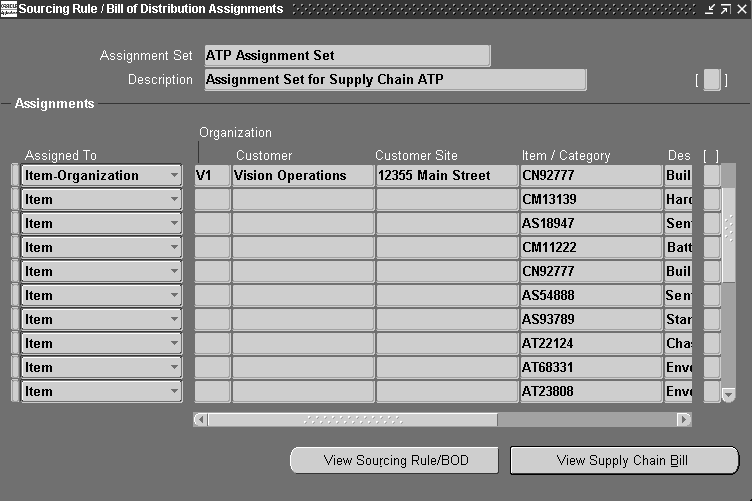
割当セット名と摘要を入力します。
注意: プロファイル・オプション「MRP: デフォルト・ソーシング割当セット」で指定した割当セット名は、Purchasingで使用される唯一の割当セットです。この割当セットをPurchasingで使用するには、この割当セット名でプロファイル・オプションを更新するか、プロファイル・オプションに一致する割当セット名を作成します。
割当先タイプを選択します。関連項目: 『Oracle Master Scheduling/MRP and Supply Chain Planning User's Guide』の割当階層に関する項。
注意: プロファイル・オプション「MRP: ソース・ルール・カテゴリ・セット」が設定されている場合のみ、ソース・ルールまたは物流構成表を割り当てることができます。関連項目: Oracle Purchasingのプロファイル・オプション。
「割当先」タイプが組織名の場合は、組織名を入力します。
注意: 組織としてモデル化された顧客は、グローバル・ソース・ルールに割り当てることはできません。
「割当先」タイプに「品目」または「品目-組織」を選択した場合は、「品目/カテゴリ」を入力します。
ソース・ルールまたは物流構成表を「タイプ」として入力します。
ソース・ルールまたは物流構成表の名称を入力します。
ソース・ルールまたは物流構成表をパージする手順は、次のとおりです。
割当セット名を選択します。
「パージ」を選択します。
全調達組織では、公式に、または非公式に、購入する品目とサービスをその供給会社に関連付けるリストが保守されます。各出荷元/納入先/品目の関係について適切な詳細を含む、管理されたグローバル・リポジトリに保存されているデータは、承認済仕入先リスト(ASL)と呼ばれます。このリポジトリには、「承認済」、「禁止」または「新規」など、全仕入先と取引ステータス情報が保存されています。
「承認済仕入先リスト」および「仕入先品目属性」ウィンドウを使用して、特定の品目と仕入先、または特定の品目カテゴリ(商品)と仕入先のソース文書として、包括購買契約、購買契約または見積を指定します。品目または商品の「購買担当」、「仕入先担当」および「仕入先品目番号」など、このソース文書情報のデフォルトは購買依頼明細に自動的に設定されます。標準発注のソース文書情報はグローバル契約および見積から、購買依頼のソース文書情報は包括購買契約、購買契約または見積から取り込まれます。関連項目: 仕入先と商品/品目の組合せの定義。関連項目: 仕入先/品目属性の定義。
注意: Oracle Purchasingでは、プロファイル・オプション「PO: 自動文書ソーシング」を「Yes」に設定すると、承認済仕入先リストを設定しなくても、最新のソース文書が検索されます。関連項目: 自動ソーシングの設定
関連項目
『Oracle Supplier Schedulingユーザーズ・ガイド』の承認済仕入先リストの概要に関する項
『Oracle Master Scheduling/MRP and Supply Chain Planning User's Guide』のOracle Supply Chain Planningの主な機能に関する項
承認済仕入先リスト・リポジトリの保守を通じて、次の目標が実現されます。
仕入先の現在ステータスに関する情報を一箇所に格納し、仕入先認定プログラムをサポートします。
設計技師が新規デザインを作成するときに、指定仕入先を再利用でき、高品質のデザインが低コストで実現できます。供給ベースの急増や、「扱いにくい」仕入先に頼った設計が避けられます。
部門内および組織全体の無駄なソーシング作業を省きます。契約ネゴシエーションに向けてよりグローバルなアプローチが容易になります。
仕入先に好ましくないステータスが割り当てられたときに、調達可能性を即時に調べることができます。この「早期警告」によって、複数組織で同じ問題が繰り返されることを妨げます。
ISO 9001/9002などの、外部の品質システム処理要件に準拠します。
Oracle Quality が導入されている場合は、ASL変更の電子レコード・トラッキングが可能です。『Oracle Qualityユーザーズ・ガイド』の「FDA CFR 21 Part 11」を参照してください。
特定の仕入先/品目の組合せに固有の一般データ属性を格納できます。
今後のために、商品または品目別の仕入先「候補」のリストを保守します。
Oracle Purchasingの承認済仕入先リストを使用して、次のことができます。
業務に見合ったレベルで承認/認定ステータスを設定します。たとえば、各製造品目に特定の仕入先/サイトを承認する一方で、費用購買のために、特定の商品(「事務用品」など)には仕入先を承認します。
仕入先(独自の製造を行う)、卸売業者(製造業者を代理する)および製造業者(卸売業者が取引、販売する品目を製造する)を承認します。
グローバルまたはローカルASLエントリを定義します。すべての組織は、仕入先/品目ステータスがグローバル・レコードとして定義されていても、独自の属性(仕入先/品目関連に関する情報)を指定できます。これにより、仕入先計画、購買単位、デフォルト品目価格などを行う準備ができているかどうかを、個々の納入先組織で決定できるようになります。
主要仕入先品目番号を社内品目番号にリンクします。この指定品目は発注明細と購買依頼明細のデフォルトとなります。
長年にわたる仕入先との取引を将来的、計画的にレビューする「日付によるレビュー」を指定します。
ASL情報をその情報に応じた照会書式でレビューします。
独自の承認ステータスを定義して、特定のビジネス・ルールに関連付けます。
特定の仕入先/品目の組合せに対する発注承認または仕入先計画の確認を禁止し、調達活動を管理します。
ソース・ルールを承認済仕入先で構成する必要があるかどうかを管理します。
仕入先/品目の組合せについて、リード・タイムなどの計画制約を含む参照情報を定義します。
ASLエントリを使用不可にします。関連項目: 仕入先と品目/商品の組合せの定義。
関連項目
『Oracle Supplier Schedulingユーザーズ・ガイド』のOracle Supplier Schedulingの概要に関する項
『Oracle Master Scheduling/MRP and Supply Chain Planning User's Guide』のソース・ルールと物流構成表に関する項
『Oracle Supplier Schedulingユーザーズ・ガイド』のバケット・パターンに関する項
『Oracle Supplier Schedulingユーザーズ・ガイド』の出荷先組織レベルのデフォルトと管理の定義に関する項
『Oracle Master Scheduling/MRP and Supply Chain Planning User's Guide』の物流構成表の定義に関する項
「承認済仕入先ステータス」を必要な数だけ作成して、承認済仕入先の条件を記述できます。たとえば、「完全承認済」(仕入先が継続的に品質、コストおよび搬送要件を確実に満たす能力があることを実証した場合)、「禁止」(特定の品目や商品については、この仕入先との取引を禁止)、「新規」(この仕入先に対して発注したことがない場合)などがあります。
注意: 「承認済仕入先リスト」で、特定の商品(カテゴリ)について仕入先との取引を禁止すると、その仕入先はその商品に含まれる全品目について供給を禁止されます。ただし、ある商品について仕入先を承認しても、その仕入先の品目特有のステータスが優先されます。
各「承認済仕入先ステータス」にビジネス・ルールを適用し、ステータスの特性を管理できます。各ステータスに関する特定のビジネス・ルールの許可または禁止、ステータス名の変更、独自ステータスの作成が可能です。たとえば、デフォルト・ステータスである「承認済」では、すべてのデフォルト・ビジネス・ルール、つまり、「発注承認」、「ソース」、「スケジュール確認」および「製造業者リンク」が可能になります。ただし、「承認済」ステータスを変更して、ビジネス・ルールの1つを禁止できます。また、ビジネス・ルールを独自に組み合せて独自のステータスを作成することもできます。
「承認済仕入先リスト」ウィンドウの「ステータス」フィールドでは、前述の仕入先ステータスから選択できます。このウィンドウで仕入先ステータスを定義しなくてもかまいません。
承認済仕入先ステータスを定義する手順は、次のとおりです。
「承認済仕入先リスト・ステータス」ウィンドウにナビゲートします。
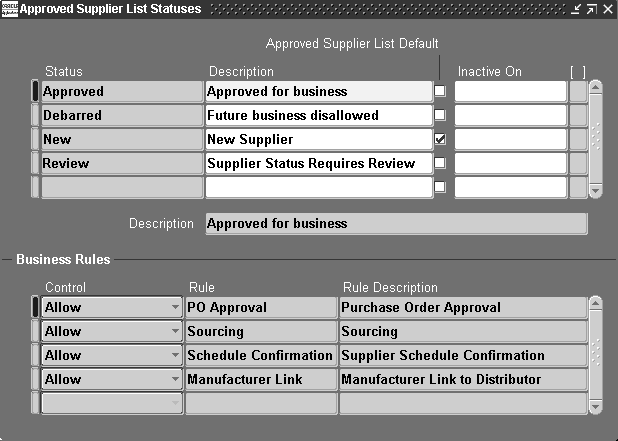
一意のステータス名を入力します。
ステータスの「摘要」を入力してステータスの内容を説明します。
必要であれば、「承認済仕入先リスト・デフォルト」を選択して、このステータスをデフォルトとして設定します。
ここで設定したステータスは、「承認済仕入先リスト」ウィンドウに追加する仕入先のデフォルトとして表示されます。(仕入先のステータスは、「承認済仕入先リスト」ウィンドウ内で変更できます。)
注意: デフォルトとして設定できる承認済仕入先ステータスは1つのみです。
必要であれば、「無効日」の日付を選択してステータスの有効期限を設定します。
既存の「承認済仕入先リスト」項目には、今日無効になるステータスが引き続き使用されます。ただし、新しく作成する項目には使用されません。
承認済仕入先ステータスにビジネス・ルールを適用する場合は、「管理」を選択します。「管理」を選択し、ビジネス・ルールを「許可」または「回避」します。
「ビジネス・ルール」を選択します。
発注承認 - この仕入先をソースとする発注承認を許可または禁止できます。
ソーシング - この仕入先のソーシングを許可または禁止できます。
スケジュール確認 - 仕入先計画で、この仕入先に対するスケジュール確認を許可または禁止できます。
製造業者リンク - 「承認済仕入先リスト」ウィンドウの「ビジネス」から、「直接(仕入先)」、「製造業者」または「卸売業者」のいずれかを選択します。「承認済仕入先リスト」ウィンドウで「卸売業者」を定義した場合には、「承認済仕入先リスト」ウィンドウに定義されている「製造業者」へのリンクを許可または禁止できます。
関連項目
『Oracle Master Scheduling/MRP and Supply Chain Planning User's Guide』の計画担当の定義に関する項
前提条件:
品目を定義します。関連項目: 『Oracle Inventoryユーザーズ・ガイド』の品目の定義に関する項。
「仕入先」ウィンドウで仕入先と仕入先サイトを作成します。関連項目: 『Oracle iSupplier Portal Implementation Guide』の仕入先に関する項。
仕入先と品目/商品の組合せを定義する手順は、次のとおりです。
「承認済仕入先リスト」ウィンドウにナビゲートします。
表示された「組織」ウィンドウで、承認済仕入先リスト(ASL)エントリを定義する納入先組織を選択します。
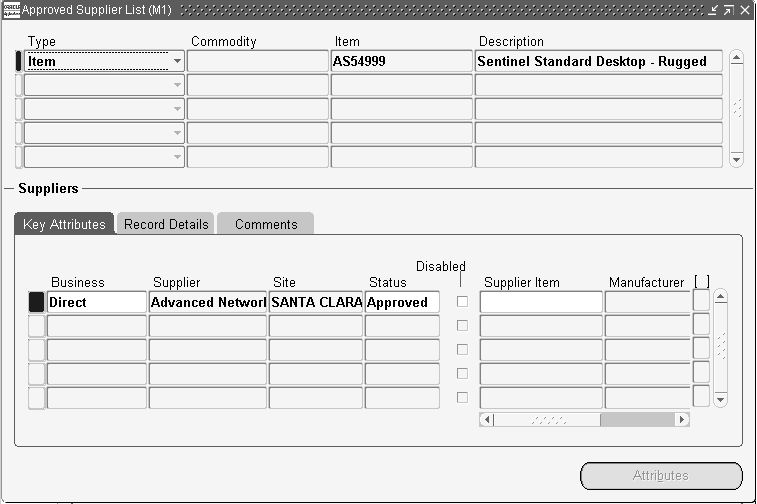
仕入先に割り当てるオプションを次の中から1つ選択します。
品目 - 仕入先を特定の品目に割り当てます。
商品 - 仕入先をカテゴリ(または商品)に属する品目グループに割り当てます。
注意: 品目マスターで品目を定義しており、「承認済仕入先の必須使用」フラグが「Yes」に設定されている場合、品目と商品の両方のASLが存在するときは、Oracle Purchasingで品目レベルのASLが使用されます。このフラグが「No」に設定されている場合、商品と品目の両方のASLが考慮されます。
「品目」または「商品」を選択します。
次の「ビジネス」の中から1つを選択します。
直接(仕入先): 製品を直接販売する会社
「直接」を選択した場合は、仕入先名とサイト(任意)を選択します。
重要: 仕入先情報またはソース文書情報のデフォルトが正しく設定されるように、仕入先名とサイト(指定した場合)には、ソース・ルールと同じ「仕入先」と「サイト」を指定する必要があります。関連項目: ソース・ルールの定義。
製造業者: 製造した製品を卸売業者を通して販売する会社
「製造業者」を選択した場合は、「製造業者名」を選択します。
搬送業者: 製造業者が製造した製品を販売する会社
「卸売業者」を選択した場合は、卸売業者名とサイト(任意)を選択します。「卸売業者」を「製造業者」に関連付ける必要があります。つまり、卸売業者を定義する前に製造業者を定義してください。
仕入先の承認ステータスを選択します。
デフォルト・ステータスの1つを使用するか、または「承認済仕入先リスト」ウィンドウで定義した独自のステータスを選択します。関連項目: 承認済仕入先ステータスの定義。
特定の商品について仕入先との取引を禁止すると、その仕入先はその商品に含まれる全品目について供給を禁止されます。ただし、ある商品について仕入先を承認しても、その仕入先の品目特有のステータスが優先されます。
必要であれば、仕入先品目番号を選択します。
仕入先と卸売業者については、この仕入先品目番号が発注および購買依頼明細のデフォルトとして設定され、ソース文書の検証に使用されます。
必要であれば、「レビュー終了日」を選択します。
この日付を使用して、仕入先に対する今後の取引をレビューできます。
「記録詳細」タブ・リージョンを選択します。
「グローバル」から次のどちらかを選択します。
Yes - このASLエントリは、営業単位の在庫組織すべてに対して有効です。
No - このASLエントリは、ローカルに有効です。つまり、「承認済仕入先リスト」ウィンドウに最初にナビゲートしたときには、「組織」ウィンドウで選択した組織に対してのみ有効です。
注意: 同じ品目または商品に関して2つのASLエントリが存在する場合(一方は社内の全組織に適用される「グローバル」エントリ、他方は自社組織にのみ適用されるローカル・エントリ)、ローカル・エントリが優先されます。
必要であれば、仕入先計画、ソース文書および生産能力詳細など、ASLエントリの追加情報を指定します。
関連項目: 仕入先/品目属性の定義
不要になったASL項目を使用不可にする手順は、次のとおりです。
「承認済仕入先リスト」ウィンドウで、使用不可にする明細(ASLエントリ)を識別します。
「キー属性」タブ・リージョンで明細の「使用不可」チェック・ボックスを選択します。
このASLエントリ内の品目/仕入先の組合せは、新しく作成する文書には無効になります。ASLエントリを使用不可にする操作は、仕入先を禁止にする操作とは異なるので注意してください。仕入先を禁止にすると、その品目またはその商品に含まれるすべての品目を、その仕入先から調達できなくなります。ASLエントリを使用不可にすると、その明細のみが使用不可になります。その仕入先に関する別のASLエントリが使用可能であれば、その仕入先から引き続き調達できます。
ローカルASLエントリを使用不可にすると、グローバル項目があれば、その項目が使用されます。
仕入先と品目/商品の組合せを再び使用可能にする手順は、次のとおりです。
「使用不可」チェック・ボックスをオフにします。
これで、このASLエントリ内の品目/仕入先の組合せは、新しく作成する文書に対して有効になります。
関連項目
『Oracle Master Scheduling/MRP and Supply Chain Planning User's Guide』のソース計画の設定と実施に関する項
「仕入先品目属性」ウィンドウを使用して、ソース文書、仕入先計画および計画制約情報など、「承認済仕入先リスト」項目の追加情報を指定します。
仕入先と商品/品目の属性を定義する手順は、次のとおりです。
「承認済仕入先リスト」ウィンドウで「属性」ボタンを選択し、「仕入先品目属性」ウィンドウにナビゲートします。

注意: 「ローカルの作成」ボタンを選択すると、既存のグローバルな「承認済仕入先リスト」エントリのコピーが作成され、組織に対してローカルになります。すでにローカル・エントリを作成している場合や、品目のローカル・エントリがすでに(このウィンドウまたは「承認済仕入先リスト」ウィンドウ内に)存在している場合、「ローカルの作成」ボタンは使用できません。
「購入単位」を選択します。
「リリース生成方法」を次のオプションの中から選択します。
自動リリース/承認: リリースを自動生成しますが、承認のために別のステップが必要です。「リリースの作成」処理を実行し、リリースを生成します。
自動リリース: 承認済リリースを自動生成します。発注予算引当が有効である場合、このオプションは選択できません。「リリースの作成」処理を実行し、リリースを生成します。
自動作成リリース: 「自動作成」ウィンドウまたは「発注文書の作成」ワークフローを使用してリリースを作成します。
購買文書オープン・インタフェースを通じて価格/販売カタログ情報をインポートする場合にのみ、「価格更新許容範囲」を入力します。
「価格更新許容範囲」では、購買文書オープン・インタフェースを通じて仕入先から更新済の価格/販売カタログ情報を受け取る場合に、この品目/仕入先の組合せの価格に許される最大引上率を指定します。このフィールドは、購買文書オープン・インタフェースを通じてインポートされた包括購買契約およびカタログ見積にのみ影響します。関連項目: 価格/販売カタログ更新時の価格許容範囲の設定。
オプションで「原産国」を選択します。
「原産国」は、品目が製造される国です。「承認済仕入先リスト」ウィンドウで仕入先のサイトを指定した場合は、「原産国」を選択できます。
「原産国」は、この品目/仕入先の組合せに対する発注にデフォルトで設定されます。ただし、発注上で、または後で受入時に、「原産国」を変更または入力できます。
タブ・リージョンから次の属性グループを1つ選択します。
ソース文書: 特定の見積または購買契約を、仕入先/品目の組合せに関連付けることができます。
仕入先計画: 仕入先計画情報を、仕入先/品目の組合せに関連付けることができます。このオプションを選択できるのは、品目と仕入先サイトを指定した場合です。
生産能力制約: 仕入先/品目の組合せに関する生産能力制約を指定できます。このオプションを選択できるのは、品目と仕入先サイトを指定した場合です。
在庫管理: 仕入先管理在庫または預託在庫が使用可能になっている場合は、このリージョンで仕入先/品目の組合せについて在庫管理情報を指定できます。このオプションを選択できるのは、品目と仕入先サイトを指定した場合です。
「ソース文書」を選択した場合
注意: ここでソース文書を指定しない場合は、プロファイル・オプション「PO: 自動文書ソーシング」を「Yes」に設定すると、ソース文書のデフォルトが自動的に設定されます。関連項目: 自動ソーシングの設定。
一意の「連番」を入力します。
「連番」は内部で使用されます。複数のソース文書を入力した場合、Oracle Purchasingでは最も小さい連番を持つ文書が使用されます。
「文書タイプ」を次の中から選択します。
包括購買契約
契約
見積
ソース文書として見積または購買契約が定義されている購買依頼は標準発注となり、包括購買契約が定義されている購買依頼はリリースとなります。
Oracle Supplier Scheduling用のソース文書として包括購買契約を作成する場合は、「条件」ウィンドウで包括購買契約の「供給基本契約」オプションが選択されていることを確認してください。関連項目: 発注詳細情報の入力。仕入先計画で包括購買契約に対するリリースを通信できるのは、このオプションが選択されている場合のみです。
「文書番号」を選択します。
特定の文書番号を入力できない場合は、その文書が凍結済、取消済、未承認であるか、または契約明細が取消済になっています。有効な見積を指定する必要があります。
「明細番号」を選択します。
「ステータス」と「有効日」(存在する場合)が表示されます。
この文書がグローバル契約の場合は、「グローバル」チェック・ボックスが選択されます。
「仕入先スケジュール」を選択した場合
必要であれば、計画スケジュールを作成する場合は「計画スケジュール可能」、納入スケジュールを作成する場合は「納入スケジュール可能」、両方を作成する場合はその両方を選択します。
「計画スケジュール可能」または「納入スケジュール可能」(あるいはその両方)をオンにした場合は、割り当てられたスケジューラを選択できます。
スケジュールが自動的に作成されるようにする場合は、「自動計画可能」を選択します。
「計画スケジュール可能」と「自動計画可能」を選択した場合は、次を選択する必要があります。
計画バケット・パターン
計画スケジュール・タイプ
「納入スケジュール可能」と「自動計画可能」を選択した場合は、次を選択する必要があります。
納入バケット・パターン
納入スケジュール・タイプ
「計画スケジュール可能」と「承認可能」を選択した場合は、必要に応じて最高4つの生産資源承認とそれに関連するタイム・フェンスを選択できます。
「計画制約」を選択した場合の手順は、次のとおりです。
注意: この手順で入力した情報は、Oracle Supply Chain Planningで計画発注に使用されます。関連項目: 『Oracle Master Scheduling/MRP and Supply Chain Planning User's Guide』のサプライ・チェーン計画のロジックの概要に関する項。
「処理リード・タイム」フィールドに、この品目を発注してから受け入れるまでのリード・タイム日数を入力します。
「仕入先生産能力カレンダ」のパターンを選択し、仕入先からこの組織への搬送日を定義します。
このカレンダは、稼働日カレンダとは無関係です。
存在する場合は、「オーダー変更要因」オプションを選択して発注制約を指定します。
最小発注数量: 発注可能な最小数量。
固定ロットサイズ: 「最小発注数量」に加えて発注できる増分数量。たとえば、「最小発注数量」が100で、「固定ロットサイズ」が10であれば、少なくとも100を発注する必要があり、それを超える場合は110、120というように発注する必要があります。
「生産能力」領域に1つ以上のエントリを作成し、特定期間中の生産能力を指定します。
日付: 自: 生産能力制約が有効になる日付。
日付: 至: 生産能力制約が無効になる日付(オプション)。
日当り生産能力: 1日当りの単位数量。「日付: 自」を入力した場合、これは必須フィールドです。
「許容範囲フェンス」領域に1つ以上のエントリを作成し、何日前に発注するかに応じて生産能力がどのように変動するかを指定します。
たとえば、「事前日数」に12、「許容範囲%」に2と入力すると、12日前に発注すれば仕入先の生産能力を2パーセントは上回ることが可能です。「事前日数」を指定した場合は、「許容範囲%」を指定する必要があります。
「在庫管理」を選択した場合
ここで情報を入力することにより、仕入先管理在庫(VMI)機能および預託在庫機能をOracle Purchasingで使用できます。
VMIについて「VMI可能」を選択した場合
次に入力する最小と最大の数量を表す「単位」を入力します。
この品目の最小数量レベルを入力します。
この品目の最大数量レベルを入力します。
サプライ・チェーン・エクスチェンジ(SCE)が使用可能な場合は、「自動補充可能」ボックスを選択して、次に選択する補充方法承認を使用可能にします。
「自動」、「仕入先および購買担当」または「購買担当」から補充承認方法を選択します。このフィールドが使用できるのは、SCEが使用可能で、VMIの「自動補充可能」が選択されている場合のみです。
預託在庫について「仕入先からの預託」を選択した場合
「請求サイクル(日数)」に請求までの許容日数を入力します。
「前回請求日」が表示されます。
関連項目
『Oracle Supplier Schedulingユーザーズ・ガイド』の自動予定作成に関する項
『Oracle Supplier Schedulingユーザーズ・ガイド』の「生産資源承認」
『Oracle Master Scheduling/MRP and Supply Chain Planning User's Guide』のソース計画の設定と実施に関する項
『Oracle Consigned Inventory and Vendor Managed Inventory Process Guide』の仕入先に対する支払に関する項
「承認済仕入先リスト」の全エントリを表示するには、「承認済仕入先リスト要約」ウィンドウを使用します。「承認済仕入先リスト要約」ウィンドウで明細を選択して開くと、その仕入先に対する「承認済仕入先リスト」ウィンドウが表示されます。
承認済仕入先リストを表示する手順は、次のとおりです。
メニューから「承認済仕入先リストの検索」ウィンドウにナビゲートします。「承認済仕入先リスト要約」ウィンドウがオープンします。
検索の「営業単位」を選択します。
必要であれば、使用可能なフィールドでデータを選択または入力して、検索内容を詳細に定義します。
注意: グローバル入力が含まれるようにするには、「グローバル・エントリを含む」を選択してください。
「検索」を選択して検索を開始します。
注意: フォームのデータを消去して検索を再定義する場合は「消去」を選択し、「承認済仕入先リスト」ウィンドウにナビゲートして新規承認済仕入先を定義する場合は「新規」を選択できます。
レコードを選択して表示し、「オープン」を選択して「承認済仕入先リスト」ウィンドウの選択内容を表示します。
「見積依頼」ウィンドウでは、次のことができます。
見積(見積依頼)の要求の入力および編集
オンライン購買依頼から自動作成した見積依頼のレビューおよび編集
各見積依頼は、ヘッダー、明細および納入情報から成り立っています。必要であれば、必要な数の仕入先に見積依頼を送付し、どの程度の品目情報を仕入先に提供するかを決定できます。
見積依頼の作成には、手動入力および包括購買契約のコピーという2つの方法があります。手動入力についてはこの項の後の方で説明しています。包括購買契約を見積依頼プロセスにコピーする方法は、「発注」の項で詳しく述べています。関連項目: 発注のコピー。
見積依頼と見積の違い、および見積依頼と見積のタイプの詳細は、「見積依頼と見積」を参照してください。
注意: 見積依頼を送付するしないにかかわらず、仕入先はOracle Purchasingの「購買文書オープン・インタフェース」を使用して、カタログ見積を電子的に送付できます。関連項目: 電子受入価格/カタログ情報。
前提条件:
仕入先と仕入先サイトの定義。関連項目: 『Oracle iSupplier Portal Implementation Guide』の仕入先に関する項。
仕入先リストの定義。関連項目: 仕入先リストの定義
事業所の定義。関連項目: 事業所の定義
購買担当の定義。関連項目: 購買担当の定義
単位区分の定義。関連項目: 単位区分の定義。
単位の定義。関連項目: 『Oracle Inventoryユーザーズ・ガイド』の単位の定義に関する項。
支払条件の定義。関連項目: 『Oracle Payablesユーザーズ・ガイドの支払条件の定義に関する項。
見積依頼ヘッダー情報を入力する手順は、次のとおりです。
「見積依頼」ウィンドウにナビゲートします。今日の日付が「作成日」として表示され、元帳の機能通貨が表示されます。
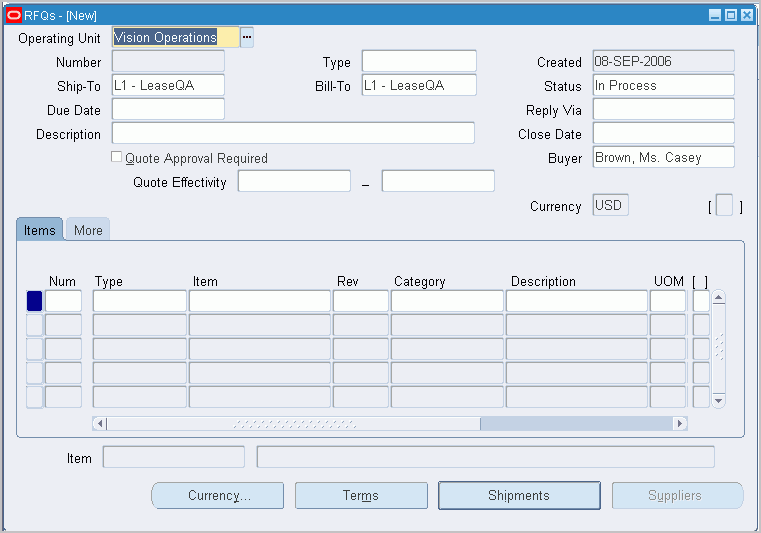
この見積依頼の「営業単位」を選択します。
見積依頼に一意の番号を入力します。「購買オプション」ウィンドウ内で、見積依頼番号に数字を使用するか、英数字を使用するか、また変更結果の保存時にOracle Purchasingで自動採番させるかどうかを選択できます。関連項目: 採番オプションの定義。
見積依頼に定義された文書名の1つを「タイプ」フィールドに入力します。値リストには、「文書タイプ」ウィンドウからの「文書タイプ」(文書名)と「見積区分」が表示されます。既存の見積依頼の場合、値リストには同じ「見積区分」の見積依頼のみが表示されます。関連項目: 文書タイプの定義。関連項目: 見積と見積依頼のタイプ。
見積依頼品目の「納入先」および「請求先」事業所を入力します。関連項目: 事業所の定義。
「ステータス」フィールドを使用して、見積依頼のステータスを管理します。
処理中 - 見積依頼を作成するときの最初のステータス。
有効 - 見積依頼が完成し、仕入先への送付準備ができた後、このステータスを選択します。有効な見積依頼のみが印刷されます。
印刷済 - 少なくとも1つのコピーを印刷した場合に、見積依頼に割り当てられるステータス。見積依頼を再印刷する場合は、このステータスを「有効」に変更する必要があります。
消込済 - すべての仕入先から応答があった場合、または応答を必要としなくなった場合に、このステータスを選択して見積依頼を消し込みます。見積依頼を消し込むと、それに関連付けられたフォローアップ通知がすべて削除されます。
仕入先の回答が必要な場合は「納期」を入力します。回答期限は見積依頼に印刷されます。現在日が見積依頼の回答期限と消込日の間にあり、見積依頼が「有効」な場合は、メッセージが表示されます。この仕入先宛の見積依頼に対する見積を入力すると、仕入先から見積依頼に対する回答があったことが認識されます。関連項目: 通知の表示と通知への応答。関連項目: 見積ヘッダーの入力。
仕入先からの見積送付方法の「回答/受入方法」コードを入力します。たとえば、郵送、電話、FAXなどの方法があります。関連項目: 参照コードの定義。
見積依頼に消込日を入力します。消込日は見積依頼に印刷されます。現在日が見積依頼の回答期限と消込日の間にあり、見積依頼が「有効」な場合は、メッセージが表示されます。この見積依頼に対する見積を消込日以後に入力すると、警告メッセージが表示されます。関連項目: 通知の表示と通知への応答。
発注に見積を使用する前に、この見積依頼を参照する見積を承認するように強制するには、「見積承認要」を選択します。
ユーザー名が「購買担当」として表示されます。値リストから別の購買担当名を選択すると、その購買担当に見積依頼を転送できます。入力した購買担当には、この見積依頼に関するすべての通知が送られます。
仕入先見積の有効日の「開始日」と「終了日」を入力します。
「明細」タブ・リージョンで見積依頼明細を入力します。関連項目: 見積依頼明細の入力。
仕入先情報を入力する手順は、次のとおりです。
「仕入先」ボタンを選択し、「見積依頼仕入先」ウィンドウを開きます。関連項目: 見積依頼仕入先の情報の入力
通貨情報を入力する手順は、次のとおりです。
「通貨」ボタンを選択し、「通貨」ウィンドウを開きます。関連項目: 通貨情報の入力。
条件情報を入力する手順は、次のとおりです。
「条件」ボタンを選択し、「見積依頼条件」ウィンドウを開きます。関連項目: 見積依頼条件情報の入力。
納入情報を入力する手順は、次のとおりです。
ヘッダー・タイプの「見積区分」が「見積(個別)」の場合は、「納入」ボタンを選択して「見積依頼納入」ウィンドウを開きます。関連項目: 見積依頼納入情報の入力。
価格値引情報を入力する手順は、次のとおりです。
ヘッダー・タイプの「見積区分」が「カタログ」の場合は、「価格分岐」ボタンを選択して「価格分岐」ウィンドウを開きます。関連項目: 見積依頼の価格分岐情報の入力。
「見積依頼」ウィンドウの「品目」タブ・リージョンを使用して、見積依頼明細を入力および編集します。
見積依頼明細を入力する手順は、次のとおりです。
「見積依頼」ウィンドウで、「品目」タブ・リージョンを選択します。
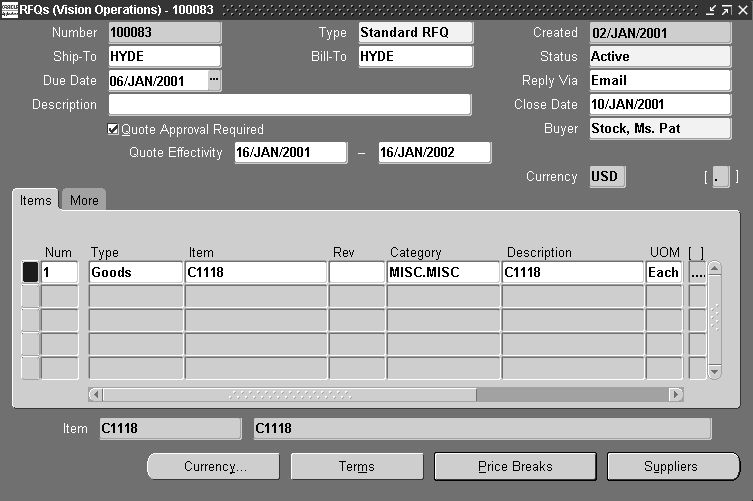
見積依頼明細に一意の「番号」を入力します。
品目の明細「タイプ」を入力します。明細タイプを入力すると、それに対応する購買カテゴリ、単位および単価が自動的にコピーされます。事前定義されている品目を入力できるのは、数量基準の明細タイプを選択した場合のみです。「購買オプション」ウィンドウで定義した値がデフォルトで使用されます。関連項目: デフォルト・オプションの定義。関連項目: 明細タイプの定義。
見積依頼明細の「品目」を入力します。品目摘要、購買カテゴリおよび単位が取り出されます。事前定義されている品目を入力しない場合は、見積依頼明細の購買カテゴリと品目摘要を指定する必要があります。金額基準の明細タイプの場合、カーソルはこのフィールドには移動しません。関連項目: 『Oracle Inventoryユーザーズ・ガイド』の品目の定義に関する項。
購買依頼明細の品目の「改訂番号」を入力します。
見積依頼明細の購買カテゴリを入力します。事前定義されている品目を入力すると、その購買カテゴリが表示されます。
見積依頼明細の品目「摘要」を入力します。品目を入力すると、品目摘要が表示されます。この見積依頼の品目摘要を上書きできるように、品目定義を上書きできます。関連項目: 『Oracle Inventoryユーザーズ・ガイド』の品目の定義に関する項。
見積依頼明細の「単位」を入力します。品目番号を入力すると、その単位が表示されます。金額基準の明細タイプの場合、カーソルはこのフィールドには移動しません。
見積依頼明細のオプションの「ターゲット価格」を入力します。ネゴシエーションのために、見積依頼明細上でターゲット価格を指定できます。金額基準の明細タイプの場合は、ターゲット価格として1が使用されます。
品目の仕入先番号を入力します。
見積依頼明細の情報を追加入力する手順は、次のとおりです。
「見積依頼」ウィンドウの「詳細」タブ・リージョンを選択します。次の各ステップで説明するフィールドにオプション情報を入力できます。
見積依頼明細に一意の明細番号を入力します。次に使用可能な明細番号がデフォルト設定されます。
見積依頼明細の品目の「国連番号」を入力します。関連項目: 国連番号の定義。
見積依頼の明細の品目に「危険度区分」を入力します。危険度区分が設定されている場合は、「国連番号」を入力すると、それに対応する危険度区分が表示されます。関連項目: 危険度区分の定義。
見積依頼明細の品目の「最小発注数量」を入力します。
見積依頼明細の品目の「最大発注数量」を入力します。
オプションで「プロジェクト番号」を入力します。
オプションで「タスク番号」を入力します。
オプションでOracle Project Contractsの「契約番号」を入力します。
オプションでOracle Project Contractsの「改訂」を入力します。
この品目に関する仕入先への連絡事項を入力します。このノートは見積依頼に印刷されます。
見積に見積依頼をコピーする手順は、次のとおりです。
「ツール」メニューから「文書のコピー」を選択し、「文書のコピー」ウィンドウを開きます。関連項目: 見積依頼からの見積コピー。
関連項目
『Oracle Project Managementユーザー・ガイド』
『Oracle Project Manufacturingインプリメンテーション・マニュアル』
「見積依頼仕入先」ウィンドウでは、次のことができます。
この見積依頼が送付される仕入先の入力。見積依頼書を印刷するまでは、見積依頼から仕入先を削除することもできます。
仕入先活動のレビュー。
見積依頼の仕入先情報を入力する手順は、次のとおりです。
「見積依頼」ウィンドウの「仕入先」ボタンを選択し、「見積依頼仕入先」ウィンドウにナビゲートします。入力する仕入先ごとに、見積依頼の印刷回数と、「印刷日」および「応答日」が表示されます。「応答日」は、仕入先からの見積の入手を記録した受入日です。

「次回見積依頼印刷に含む」チェック・ボックスは、仕入先を追加するとオンになります。このチェック・ボックスをオフにすると、仕入先宛の見積依頼印刷を延期できます。仕入先宛の見積依頼を印刷し終わると、このチェック・ボックスはオフになります。仕入先宛の見積依頼を再印刷する場合は、このウィンドウを使用してチェック・ボックスを再びオンにする必要があります。
「見積依頼仕入先」リストに含まれる仕入先に一意の連番を入力します。この連番は、選択した仕入先の見積依頼を印刷するために使用されます。
「見積依頼仕入先」リストに記載する有効な「仕入先」の名称を入力します。値リストには、仕入先名、番号、税金ID番号およびVAT番号が表示されます。
「見積依頼仕入先」リストに記載するこの仕入先の仕入先サイトを入力します。選択できるのは、「見積依頼のみ」の仕入先として定義したサイトのみです。同じ仕入先サイトを2回入力することはできません。
このサイトの担当の氏名を入力します。
仕入先に対する見積依頼の印刷を延期する場合は、「印刷に選択」の選択を解除します。
仕入先リストから仕入先を追加する手順は、次のとおりです。
「見積依頼仕入先」ウィンドウの「リストから追加」ボタンを選択し、「仕入先リスト」ウィンドウを開きます。このウィンドウは、「仕入先リスト」ウィンドウの表示のみのバージョンで、「仕入先リスト名」、「摘要」、およびリスト上の仕入先数を示す「件数」のみが表示されます。関連項目: 仕入先リストの定義。
見積依頼にすべての仕入先をコピーする仕入先リストを選択します。すでに見積依頼に含まれている仕入先は除外されます。
「適用」ボタンを選択してウィンドウを閉じ、これらの仕入先を見積依頼に追加します。「取消」ボタンを選択すると、リストから仕入先を追加せずに「見積依頼仕入先」ウィンドウに戻れます。
関連項目
「見積依頼条件」ウィンドウを使用して、見積依頼の条件情報を入力します。
見積依頼の条件情報を入力する手順は、次のとおりです。
「見積依頼」ウィンドウの「条件」ボタンを選択し、「見積依頼条件」ウィンドウにナビゲートします。すべての条件情報はオプションです。デフォルト値は、「会計オプション」ウィンドウから取り込まれます。関連項目: 『Oracle Payablesユーザーズ・ガイド』の会計オプションの定義に関する項。
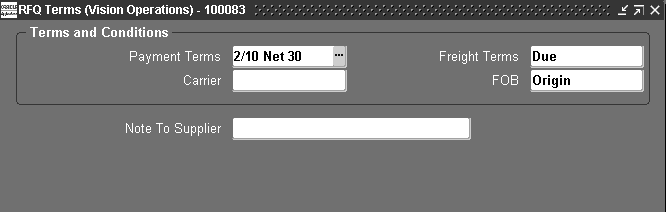
見積依頼の支払条件を入力します。支払条件のデフォルトが表示されるため、そのまま使用するか、または変更できます。関連項目: 『Oracle Payablesユーザーズ・ガイド』の支払条件の定義に関する項。
見積依頼に「運送条件」を入力します。運送条件のデフォルトが表示されるため、そのまま受理するか、または変更できます。関連項目: 参照コードの定義
見積依頼の納入に使用する運送業者を入力します。運送業者のデフォルトが表示されるため、そのまま使用するか、または変更できます。関連項目: 『Oracle Shipping Execution Guide』の運送業者の定義に関する項。
見積依頼にFOBポイントを入力します。本船渡し(FOB)指定のデフォルトが表示されるため、そのまま受理するか、または変更できます。関連項目: 参照コードの定義。
「仕入先への連絡事項」を入力します。このフィールドには最高240文字まで入力できます。
関連項目
「見積依頼納入」ウィンドウを使用して、個別見積依頼に関する納入情報を入力し、レビューします。
重要: このウィンドウを使用し、必要な数の納入見積を要求します。様々な納入先事業所、数量または他の基準に関して、仕入先から見積を受け入れる場合は、複数の納入データを必要とする場合があります。
見積依頼の納入情報を入力する手順は、次のとおりです。
「見積依頼」ウィンドウの「納入」ボタンを選択し、「見積依頼納入」ウィンドウにナビゲートします。このボタンを選択できるのは、見積依頼ヘッダー・タイプの「見積区分」が「見積(個別)」の場合のみです。関連項目: 見積依頼ヘッダーの入力。

「納入」タブ・リージョンで「納入番号」を入力します。納入番号は増分値1を使用して表示されます。
組織を入力します。
見積納入の「納入先事業所」を入力します。納入先事業所は見積依頼ヘッダーからデフォルト設定されます。
仕入先から受け入れる見積用の「数量」を入力します。
見積依頼納入明細の「納入単位」を入力します。発注数量に応じて、仕入先から異なる単位で品目を納入させることができます。単位は見積依頼明細からデフォルト設定されます。金額基準の明細タイプの場合、このフィールドは使用できません。
見積依頼納入明細の「単価」を入力します。希望価格とは関係なく仕入先からの価格提示を依頼する場合は、このフィールドをブランクにします。金額基準の明細タイプの場合、カーソルはこのフィールドに移動せず、価格は1に設定されます。
「最終検収日」を入力します。
希望入手日を入力します。
「確定」を選択し、見積(個別)が確定済であることを示します。
「承認済」チェック・ボックスは、この明細を参照する承認済の見積納入データがあることを示します。
見積依頼納入の追加情報を入力する手順は、次のとおりです。
「見積依頼納入」ウィンドウの「詳細」タブ・リージョンを選択します。
納入番号を入力します。納入番号は増分値1を使用して表示されます。
「承認照合レベル」を選択します。デフォルトは、「購買オプション」ウィンドウから取り込まれます。関連項目: デフォルト・オプションの定義。
2方向 - 発注と請求書の数量は許容範囲内で一致する必要があります。
3方向 - 発注、受入および請求書の数量は許容範囲内で一致する必要があります。
4方向 - 発注、受入、検査および請求書の数量は許容範囲内で一致する必要があります。
「受入数量例外」オプションを入力します。関連項目: 受入オプションの定義。
なし - 受入は選択した許容範囲を超えることができます。
拒否 - 受入は選択した許容範囲を超えられません。
警告 - 受入担当は警告メッセージを受け取りますが、受入は選択した許容範囲を超える場合があります。
受入数量許容範囲を入力します。デフォルトは、「受入オプション」ウィンドウから取り込まれます。関連項目: 受入オプションの定義。
関連項目
「見積依頼価格分岐」ウィンドウを使用して、見積依頼の価格設定情報を入力します。
重要: このウィンドウを使用して、必要な数の価格分岐を要求します。様々な条件、納入先事業所または数量に関して、仕入先から見積を受け入れる場合は、複数の価格分岐を提供できます。
見積依頼の値引価格情報を入力する手順は、次のとおりです。
「見積依頼」ウィンドウの「価格分岐」ボタンを選択し、「見積依頼価格分岐」ウィンドウにナビゲートします。このボタンを選択できるのは、見積依頼ヘッダー・タイプの「見積区分」が「カタログ」の場合のみです。

「価格分岐」タブ・リージョンに、「明細番号」を入力します。明細番号は増分値1を使用して表示されます。
この価格の「数量」を入力します。
見積依頼の価格分岐明細の「納入単位」を入力します。発注数量に応じて、仕入先から異なる単位で品目を納入させることができます。単位は見積依頼明細からデフォルト設定されます。
見積依頼の価格分岐明細の「単価」を入力します。価格値引を入力し、受入希望価格を仕入先に提示できます。希望価格とは関係なく仕入先からの価格提示を依頼する場合は、このフィールドをブランクにします。
組織を入力します。
見積明細納入の「納入先事業所」を入力します。納入先事業所は見積依頼ヘッダーからデフォルト設定されます。
見積依頼明細の単価からの「値引率」を入力します。この明細の単価と値引後単価を入力しても、値引率は自動計算されません。値引後単価または値引率のどちらか一方を入力する必要があります。両方の値を入力すると、見積依頼には値引後単価のみが印刷されます。値引後単価を入力せずに値引率を入力すると、見積依頼に値引率が印刷されます。
仕入先からの見積の使用を開始する「有効日」を入力します。このフィールドをブランクにすると、このフィールドをブランクにすると、「見積ヘッダー」ウィンドウからの見積有効日が適用されます。日付情報のかわりにリード・タイム情報を入力することもできます。
仕入先からの見積を必要としなくなる「失効日」を入力します。このフィールドをブランクにすると、見積ヘッダーからの失効日が適用されます。
この見積依頼明細の「リード・タイム」を入力します。
リード・タイムの定義に使用する「単位」を入力します。
見積依頼の「支払条件」を入力します。ここに入力した条件が見積依頼に印刷されるのは、見積依頼ヘッダー上の条件と異なる場合のみです。デフォルトは、見積依頼ヘッダー上の支払条件です。
見積依頼に「運送条件」を入力します。ここに入力した条件が見積依頼に印刷されるのは、見積依頼ヘッダー上の運送条件と異なる場合のみです。デフォルトは、見積依頼ヘッダー上の運送条件です。
見積依頼明細にFOBポイントを入力します。このFOBポイントが見積依頼に印刷されるのは、見積依頼ヘッダー上のFOBポイントと異なる場合のみです。デフォルトは、見積依頼ヘッダー上のFOB名です。
見積依頼の「運送業者」を入力します。この運送業者が見積依頼に印刷されるのは、見積依頼ヘッダー上の運送業者と異なる場合のみです。デフォルトは、ヘッダーからの運送業者です。
「承認済」チェック・ボックスは、この明細を参照する承認済の見積納入データがあることを示します。
見積依頼値引価格の追加情報を入力する手順は、次のとおりです。
「見積依頼価格分岐」ウィンドウの「詳細」タブ・リージョンを選択します。
明細番号を入力します。明細番号は増分値1を使用して表示されます。
「承認照合レベル」を選択します。デフォルトは、「購買オプション」ウィンドウから取り込まれます。関連項目: デフォルト・オプションの定義。
2方向 - 発注と請求書の数量は許容範囲内で一致する必要があります。
3方向 - 発注、受入および請求書の数量は許容範囲内で一致する必要があります。
4方向 - 発注、受入、検査および請求書の数量は許容範囲内で一致する必要があります。
受入数量許容範囲を入力します。デフォルトは、「受入オプション」ウィンドウから取り込まれます。関連項目: 受入オプションの定義。
「受入数量例外」オプションを入力します。関連項目: 受入オプションの定義。
なし - 受入は選択した許容範囲を超えることができます。
拒否 - 受入は選択した許容範囲を超えられません。
警告 - 受入担当は警告メッセージを受け取りますが、受入は選択した許容範囲を超える場合があります。
関連項目
「見積」ウィンドウでは、次のことができます。
見積の入力および編集
見積依頼からコピーした見積のレビューおよび編集
見積依頼と見積の違い、および見積依頼と見積のタイプの詳細は、「見積依頼と見積」を参照してください。
注意: 「購買文書オープン・インタフェース」を通して、仕入先からカタログ見積を電子的に受け入れることもできます。関連項目: 電子受入価格/カタログ情報。
前提条件:
仕入先と仕入先サイトの定義。関連項目: 『Oracle iSupplier Portal Implementation Guide』の仕入先に関する項。
仕入先リストの定義。関連項目: 仕入先リストの定義
事業所の定義。関連項目: 事業所の定義
購買担当の定義。関連項目: 購買担当の定義
単位区分の定義。関連項目: 『Oracle Inventoryユーザーズ・ガイド』の単位区分の定義に関する項。
単位の定義。関連項目: 『Oracle Inventoryユーザーズ・ガイド』の単位の定義に関する項。
支払条件の定義。関連項目: 『Oracle Payablesユーザーズ・ガイドの支払条件の定義に関する項。
見積ヘッダー情報を入力する手順は、次のとおりです。
メニューから「見積」を選択し、「見積」ウィンドウにナビゲートします。元帳の機能通貨が表示されます。
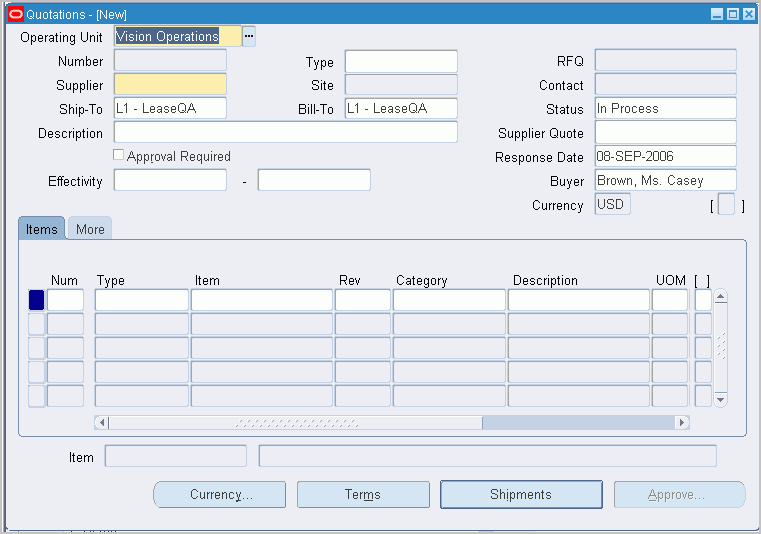
見積の「営業単位」を選択します。
見積に一意の番号を入力します。「購買オプション」ウィンドウ内で、見積番号に数字を使用するか、英数字を使用するか、および変更結果を保存するときに自動採番するかどうかを選択できます。関連項目: 採番オプションの定義。
見積に定義された文書名の1つを「タイプ」フィールドに入力します。値リストには、「文書タイプ」ウィンドウからの「文書タイプ」(文書名)と「見積区分」が表示されます。既存の見積の場合、値リストには同じ「見積区分」の見積のみが表示されます。関連項目: 文書タイプの定義。関連項目: 見積と見積依頼のタイプ。
この見積を既存の見積依頼からコピーした場合は、対応する見積依頼番号が表示されます。この番号は上書きできます。
見積依頼番号は手動でも入力できます。指定した仕入先と仕入先サイトが検証されるため、対応する見積依頼リストから選択できます。見積依頼仕入先リストに含まれていない仕入先から、見積依頼に対する応答として受け入れた見積を入力する場合は、まず見積依頼仕入先リストを変更する必要があります。見積依頼番号を入力した後で、この見積の仕入先または仕入先サイト情報を変更すると、見積依頼番号が削除されるため再入力する必要があります。関連項目: 見積依頼の仕入先情報の入力。
すでにこの仕入先と仕入先サイトからの応答を入力済の見積依頼の番号を入力すると、警告メッセージが表示されますが、入力することはできます。
重要: 仕入先に送付済の見積依頼に対する応答としての見積を入力する場合は、Oracle Purchasingに仕入先からの応答であることを指定するために、この見積依頼番号を入力する必要があります。
この見積の「仕入先」を入力します。仕入先名を入力すると、「見積条件」ウィンドウと「通貨」ウィンドウには、この仕入先のデフォルト条件およびデフォルト通貨情報が使用されます。値リストには、仕入先名、番号、税金ID番号およびVAT番号が表示されます。
この見積の「仕入先サイト」を入力します。見積の場合、仕入先サイトは指定しなくてもかまいません。仕入先サイトを入力すると、「見積条件」ウィンドウと「通貨」ウィンドウには、この仕入先サイトのデフォルト条件およびデフォルト通貨情報が使用されます。
この見積の「仕入先担当」を入力します。
見積上の品目の「納入先」と「請求先」の事業所を入力します。関連項目: 事業所の定義。
「ステータス」フィールドを使用して、見積のステータスを管理します。
処理中 - 見積を作成するときの最初のステータス。見積の完成待ちであるという通知が送信されます。
有効 - 見積が完成して、承認する準備ができた場合に、このステータスを選択します。承認できるのは、「有効」ステータスになっている見積のみです。
消込済 - 見積を入力するときに、その失効日を指定します。見積の失効日が近づくと、見積ヘッダーで指定した失効警告日を使用して通知されます。見積を手動で消し込んで、この通知を確認できます。見積の消込によって通知の確認を実行しないと、その見積は「有効」ステータスのままです。「消込済」ステータスになっている見積情報は、発注には使用できません。
「仕入先見積番号」を入力します。
「承認要」を選択し、この見積に基づいて商品を購入するには承認が必要であることを示します。
「応答日」は実際に見積を受け入れた日付になります。今日の日付が応答日にデフォルト設定されますが、この日付は変更できます。
見積の「有効日」の開始と終了を入力します。
ユーザー名が「購買担当」として表示されます。値リストから別の購買担当名を選択すると、その購買担当に見積を転送できます。入力した購買担当には、この見積に関するすべての通知が送られます。
「明細」タブ・リージョンに見積明細を入力します。関連項目: 見積明細の入力。
見積を承認する手順は、次のとおりです。
「承認」ボタンを選択して、「全見積の承認」ウィンドウを開きます。関連項目: 全見積の承認。
通貨情報を入力する手順は、次のとおりです。
「通貨」ボタンを選択し、「通貨」ウィンドウを開きます。関連項目: 通貨情報の入力。
条件情報を入力する手順は、次のとおりです。
「条件」ボタンを選択し、「見積条件」ウィンドウを開きます。関連項目: 見積条件情報の入力。
納入情報を入力する手順は、次のとおりです。
ヘッダー「タイプ」の「見積区分」が「見積(手動)」の場合、「納入」ボタンを選択して「見積納入」ウィンドウを開きます。関連項目: 見積納入情報の入力。
価格値引情報を入力する手順は、次のとおりです。
ヘッダー「タイプ」の「見積区分」が「見積(カタログ)」の場合、「価格分岐」ボタンを選択して「価格分岐」ウィンドウを開きます。関連項目: 価格分岐情報の入力。
「見積」ウィンドウの「品目」タブ・リージョンを使用して、見積明細を入力および編集します。
重要: 仕入先から発注数量とは関係のない1件の見積が提示された場合にも、見積情報は明細別ではなく納入別に承認するため、納入見積を少なくとも1件は指定する必要があります。したがって、仕入先から基準単価しか提示されない場合は、このフィールドには基準単価を入力できますが、同じ基準単価を使用して納入データも入力する必要があります。
見積明細を入力する手順は、次のとおりです。
「見積」ウィンドウで、「品目」タブ・リージョンを選択します。
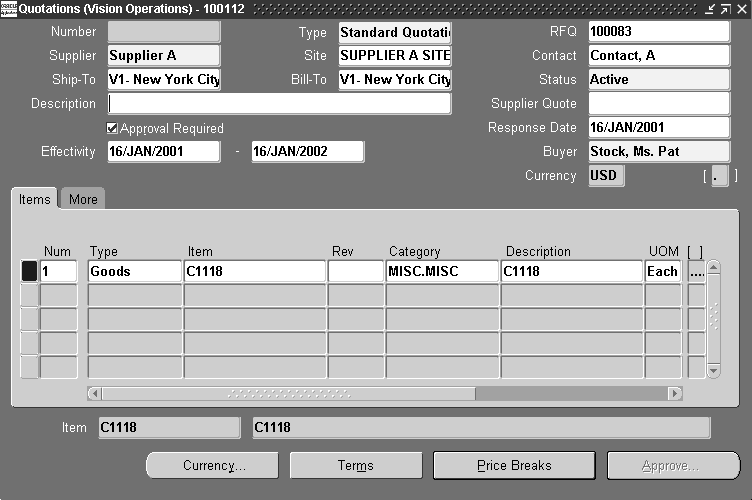
見積明細に一意の「番号」を入力します。
品目の明細「タイプ」を入力します。明細タイプを入力すると、それに対応する購買カテゴリ、単位および単価が自動的にコピーされます。事前定義されている品目を入力できるのは、数量基準の明細タイプを選択した場合のみです。「購買オプション」ウィンドウで定義した値がデフォルトで使用されます。関連項目: デフォルト・オプションの定義。関連項目: 明細タイプの定義。
見積明細の「品目」を入力します。品目摘要、購買カテゴリおよび単位が取り出されます。事前定義されている品目を入力しない場合は、見積明細の購買カテゴリと品目摘要を指定する必要があります。金額基準の明細タイプの場合、カーソルはこのフィールドには移動しません。関連項目: 『Oracle Inventoryユーザーズ・ガイド』の品目の定義に関する項。
購買依頼明細の品目の「改訂番号」を入力します。
見積明細の購買「カテゴリ」を入力します。事前定義されている品目を入力すると、その購買カテゴリが表示されます。
見積明細の品目「摘要」を入力します。品目を入力すると、品目摘要が表示されます。特定の見積の品目摘要を上書きできるように、品目定義を上書きできます。関連項目: 『Oracle Inventoryユーザーズ・ガイド』の品目の定義に関する項。
見積明細の「単位」を入力します。品目番号を入力すると、その単位が表示されます。金額基準の明細タイプの場合、カーソルはこのフィールドには移動しません。
見積明細の「単価」を入力します。金額基準の明細タイプの場合は、ターゲット価格として1が使用されます。
品目の仕入先番号を入力します。
見積明細情報を追加入力する手順は、次のとおりです。
「見積」ウィンドウの「詳細」タブ・リージョンを選択します。次の各ステップで説明するフィールドにオプション情報を入力できます。
見積明細に一意の明細番号を入力します。次に使用可能な明細番号がデフォルト設定されます。
見積明細上の品目の国連番号を入力します。関連項目: 国連番号の定義。危険度区分が定義されている場合は、「国連番号」を入力すると、それに対応する危険度区分が表示されます。
見積明細上の品目の「危険度区分」を入力します。関連項目: 危険度区分の定義。
見積明細上の品目の「最小発注数量」を入力します。
見積明細上の品目の「最大発注数量」を入力します。
オプションで「プロジェクト番号」を入力します。
オプションで「タスク番号」を入力します。
オプションでOracle Project Contractsの「契約番号」を入力します。
オプションでOracle Project Contractsの「改訂」を入力します。
この品目に関する「仕入先からの連絡事項」を入力します。
見積を承認する手順は、次のとおりです。
「承認」ボタンを選択し、「全見積の承認」ウィンドウを開きます。見積が有効でなく、最低1つの納入がない場合は、「承認」ボタンは無効化されます。関連項目: 全見積の承認。
関連項目
『Oracle Project Managementユーザー・ガイド』
『Oracle Project Manufacturingインプリメンテーション・マニュアル』
「見積条件」ウィンドウを使用して、見積条件情報を入力します。
見積条件情報を入力する手順は、次のとおりです。
「見積」ウィンドウで「条件」ボタンを選択し、「見積条件」ウィンドウにナビゲートします。すべての条件情報はオプションです。「文書のコピー」ウィンドウを使用して見積を作成した場合は、デフォルトが見積依頼から取り込まれます。それ以外の場合、デフォルトは仕入先サイト、仕入先または「会計オプション」ウィンドウから取り込まれます。関連項目: 『Oracle Payablesユーザーズ・ガイド』の会計オプションの定義に関する項。
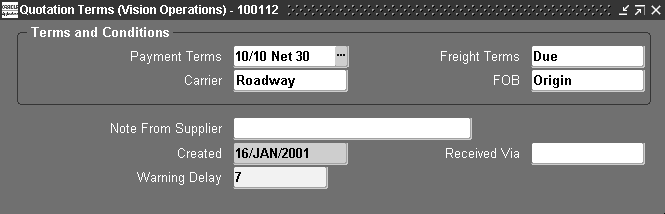
見積の「支払条件」を入力します。支払条件のデフォルトが表示されるため、そのまま使用するか、または変更できます。関連項目: 『Oracle Payablesユーザーズ・ガイド』の支払条件の定義に関する項。
見積に「運送条件」を入力します。運送条件のデフォルトが表示されるため、そのまま受理するか、または変更できます。関連項目: 参照コードの定義
見積の納入に使用する「運送業者」を入力します。運送業者のデフォルトが表示されるため、そのまま使用するか、または変更できます。関連項目: 『Oracle Shipping Execution Guide』の運送業者の定義に関する項。
見積にFOBポイントを入力します。本船渡し(FOB)指定のデフォルトが表示されるため、そのまま受理するか、または変更できます。関連項目: 参照コードの定義。
「仕入先への連絡事項」を入力します。このフィールドには最高240文字まで入力できます。
仕入先が見積依頼に対する回答に使用した方法を入力します。たとえば、仕入先に見積を郵送、電話またはFAXで送るように要請できます。関連項目: 参照コードの定義。
見積失効日の何日前にシステムからオンライン通知が送信されるかの基準となる「失効警告日」(日数)を入力します。
作業内容を保存します。
関連項目
「見積納入」ウィンドウを使用して、個別見積の納入情報を入力します。
見積出荷情報を入力する手順は、次のとおりです。
「納入」をクリックして、「見積納入」ウィンドウを開きます。
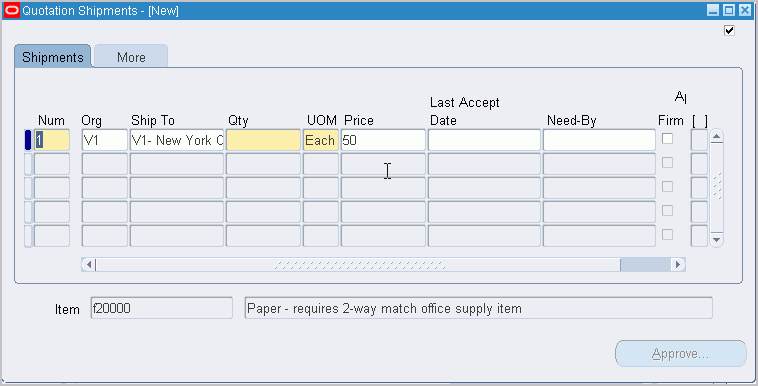
「納入」タブ・リージョンで「納入番号」を入力します。納入番号は増分値1を使用して表示されます。
組織を入力します。
見積納入に「納入先事業所」を入力します。納入先事業所は見積ヘッダーからデフォルト設定されます。
仕入先から受け入れた見積の「数量」を入力します。
見積納入データ明細の「納入単位」を入力します。発注数量に応じて、仕入先から異なる単位で品目を納入させることができます。単位は見積明細からデフォルト設定されます。金額基準の明細タイプの場合、このフィールドは使用できません。
見積納入データ明細の「単価」を入力します。金額基準の明細タイプの場合、カーソルはこのフィールドに移動せず、価格は1に設定されます。
「最終検収日」を入力します。
希望入手日を入力します。
「確定」を選択し、見積(個別)が確定済であることを示します。
「承認済」チェック・ボックスは、納入データが承認済かどうかを示します。
その他の見積出荷情報を入力する手順は、次のとおりです。
「見積納入」ウィンドウの「詳細」タブ・リージョンを選択します。
納入番号を入力します。納入番号は増分値1を使用して表示されます。
「承認照合レベル」を選択します。デフォルトは、「購買オプション」ウィンドウから取り込まれます。関連項目: デフォルト・オプションの定義。
2方向 - 発注と請求書の数量は許容範囲内で一致する必要があります。
3方向 - 発注、受入および請求書の数量は許容範囲内で一致する必要があります。
4方向 - 発注、受入、検査および請求書の数量は許容範囲内で一致する必要があります。
受入数量許容範囲を入力します。デフォルトは、「受入オプション」ウィンドウから取り込まれます。関連項目: 受入オプションの定義。
「受入数量例外」オプションを入力します。関連項目: 受入オプションの定義。
なし - 受入は選択した許容範囲を超えることができます。
拒否 - 受入は選択した許容範囲を超えられません。
警告 - 受入担当は警告メッセージを受け取りますが、受入は選択した許容範囲を超える場合があります。
見積を承認する手順は、次のとおりです。
「承認」ボタンを選択して、「全見積の承認」ウィンドウを開きます。関連項目: 全見積の承認。
関連項目
「見積価格分岐」ウィンドウを使用し、カタログ見積の価格設定情報を入力します。
見積価格設定情報を入力する手順は、次のとおりです。
「価格分岐」ボタンを選択し、「見積価格分岐」ウィンドウを開きます。このボタンを選択できるのは、ヘッダー・タイプの「見積区分」が「カタログ」の場合のみです。
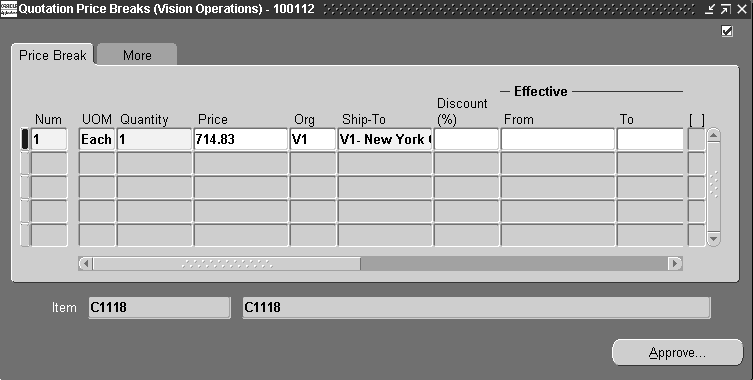
「価格分岐」タブ・リージョンに、「価格分岐明細番号」を入力します。明細番号は増分値1を使用して表示されます。
この価格に対する「数量」を入力します。
見積価格分岐の「納入単位」を入力します。仕入先からは、発注数量に応じて異なる単位で品目が納入される場合があります。単位は見積明細からデフォルト設定されます。
見積価格分岐の「単価」を入力します。
組織を入力します。
見積価格分岐の「納入先事業所」を入力します。納入先事業所は見積ヘッダーからデフォルト設定されます。
見積価格分岐の単価からの「値引率」を入力します。この納入に単価と値引後単価を入力しても、値引率は自動計算されません。値引後単価または値引率のどちらか一方を入力する必要があります。両方の値を入力すると、見積には値引後単価のみが印刷されます。値引後単価を入力せずに値引率を入力すると、見積に値引率が印刷されます。
この見積の使用を開始する「有効日」を入力します。このフィールドをブランクにすると、「見積ヘッダー」ウィンドウからの見積有効日が適用されます。日付情報のかわりにリード・タイム情報を入力することもできます。
見積を必要としなくなる「失効日」を入力します。このフィールドをブランクにすると、見積ヘッダーからの失効日が適用されます。
この価格分岐の「リード・タイム」を入力します。
リード・タイムの定義に使用する「単位」を入力します。
見積の「支払条件」を入力します。ここに入力した支払条件が見積に印刷されるのは、見積ヘッダー上の支払条件と異なる場合のみです。デフォルトは、見積ヘッダーからの支払条件です。
価格分岐に「運送条件」を入力します。ここに入力した支払条件が見積に印刷されるのは、見積ヘッダー上の運送条件と異なる場合のみです。デフォルトは、見積ヘッダーからの運送条件です。
価格分岐にFOBポイントを入力します。このFOBポイントが見積に印刷されるのは、見積ヘッダー上のFOBポイントと異なる場合のみです。デフォルトは、見積ヘッダーからのFOB名です。
価格分岐の「運送業者」を入力します。この運送業者が見積に印刷されるのは、見積ヘッダー上の運送業者と異なる場合のみです。デフォルトは、ヘッダーからの運送業者です。
見積価格の追加情報を入力する手順は、次のとおりです。
「見積価格分岐」ウィンドウの「詳細」タブ・リージョンを選択します。
明細番号を入力します。明細番号は増分値1を使用して表示されます。
「承認照合レベル」を選択します。デフォルトは、「購買オプション」ウィンドウから取り込まれます。関連項目: デフォルト・オプションの定義。
2方向 - 発注と請求書の数量は許容範囲内で一致する必要があります。
3方向 - 発注、受入および請求書の数量は許容範囲内で一致する必要があります。
4方向 - 発注、受入、検査および請求書の数量は許容範囲内で一致する必要があります。
受入数量許容範囲を入力します。デフォルトは、「受入オプション」ウィンドウから取り込まれます。関連項目: 受入オプションの定義。
「受入数量例外」オプションを入力します。関連項目: 受入オプションの定義。
なし - 受入は選択した許容範囲を超えることができます。
拒否 - 受入は選択した許容範囲を超えられません。
警告 - 受入担当は警告メッセージを受け取りますが、受入は選択した許容範囲を超える場合があります。
見積を承認する手順は、次のとおりです。
「承認」ボタンを選択して、「全見積の承認」ウィンドウを開きます。関連項目: 全見積の承認。
関連項目
見積依頼から見積を直接作成するには、「文書のコピー」ウィンドウを使用します。通常、見積依頼に対する応答として受け入れる見積の書式は、見積依頼と同じです。見積依頼から見積を作成するには、元の見積依頼を開いて「ツール」メニューから「文書のコピー」を選択します。見積依頼全体またはその一部を見積にコピーできます。次に、見積を編集して詳細な見積明細情報を提供できます。
プロジェクトおよびタスク情報がある場合、その情報は見積依頼から見積をコピーするときに転送されます。
見積依頼から見積をコピーする手順は、次のとおりです。
「見積依頼」ウィンドウで、コピーする見積依頼を開きます。
「文書のコピー」ウィンドウにナビゲートします。関連項目: 見積依頼明細の入力。
コピー元「処理」に、「見積依頼全データ・コピー」、「見積依頼ヘッダーのみ」、または「見積依頼ヘッダーおよび明細」を入力します。
手動の見積番号入力の場合は、「見積番号」を入力します。そうでない場合は、作業結果を保存する際Oracle Purchasingによって自動的に番号が割り当てられます。関連項目: 採番オプションの定義。
文書「タイプ」を入力します。見積依頼に定義した文書名のうちの1つのことです。値リストには、「文書タイプ」ウィンドウからの「文書タイプ」(文書名)と 「見積区分」が表示されます。関連項目: 文書タイプの定義。
有効な仕入先名を入力します。値リストには、仕入先名、保留ステータス、1099番号、およびVAT登録番号が表示されます。関連項目: 『Oracle iSupplier Portal Implementation Guide』の仕入先に関する項。
「仕入先サイト」を入力します。
このサイトの担当の氏名を入力します。
見積に見積依頼の添付を含める場合は、「添付のコピー」を選択します。
「OK」ボタンを選択し、見積依頼をコピーします。確認メッセージが表示され、「見積」ウィンドウに新規の見積がオープンされます。
入力項目を消去して、「見積依頼」ウィンドウに戻る手順は、次のとおりです。
「取消」ボタンを選択して入力項目を消去し、「見積依頼」ウィンドウに戻ります。
関連項目
「見積の検索」ウィンドウを使用し、承認する見積の検索基準を入力します。
検索基準を入力する手順は、次のとおりです。
メニューから「見積分析」を選択し、「見積の検索」ウィンドウにナビゲートします。必要に応じて、次のステップで説明するように検索基準を入力します。
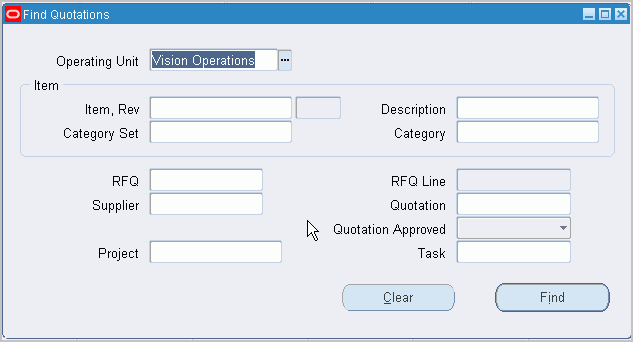
重要: 品目がわかっている場合は、検索基準の1つとして使用します。わからない場合は、目的の購買カテゴリや摘要を指定できます。品目の検索にはワイルドカード(%)を使用できます。たとえば、摘要に「コンピュータ」という語が含まれる品目をすべて検索するには、「摘要」フィールドに%コンピュータ%と入力します。「摘要」では大/小文字が区別されるので注意してください。
この検索の「営業単位」を選択します。
「品目番号」を入力します。品目を入力した場合は、品目の「改訂番号」も入力して検索対象をさらに限定できます。
「品目摘要」を入力します。
「カテゴリ・セット」を入力します。この基準を使用すると、特定のカテゴリ・セットに関連付けられた事前定義済の品目を検索できます。カテゴリ・セットを入力した場合は、「カテゴリ」も入力して検索対象をさらに限定できます。
「見積依頼番号」を入力します。「見積依頼番号」を入力した場合は、「見積依頼明細番号」も入力できます。
「仕入先」を入力します。
「見積番号」を入力します。
「見積承認」ステータス(「Yes」または「No」)を入力します。
既存の検索基準を消去する手順は、次のとおりです。
「消去」ボタンを選択して、既存の検索基準をすべて消去します。
検索を開始する手順は、次のとおりです。
「検索」ボタンを選択し、検索を実行して「見積の解析」ウィンドウを開きます。
関連項目
『Oracle Inventoryユーザーズ・ガイド』のカテゴリの定義に関する項
『Oracle Inventoryユーザーズ・ガイド』のカテゴリ・セットの定義に関する項
『Oracle Inventoryユーザーズ・ガイド』の「品目の定義」
『Oracle iSupplier Portal Implementation Guide』の仕入先に関する項
「見積の解析」ウィンドウを使用して、品目や購買カテゴリの共通見積情報や特定の見積情報をレビューし、承認します。
依頼者または購買担当が発注または購買依頼において納入を参照できるようにするには、見積納入を承認する必要があります。Oracle Purchasingでは、ソーシング情報の使用を管理できるように、特定の用途を持つ見積納入データを承認できます。
見積納入を承認する手順は、次のとおりです。
「見積の検索」ウィンドウの「検索」ボタンを選択し、「見積の解析」ウィンドウにナビゲートします。「見積の解析」ウィンドウが開き、有効な見積のすべての納入明細が「見積」タブ・リージョンに表示されます。
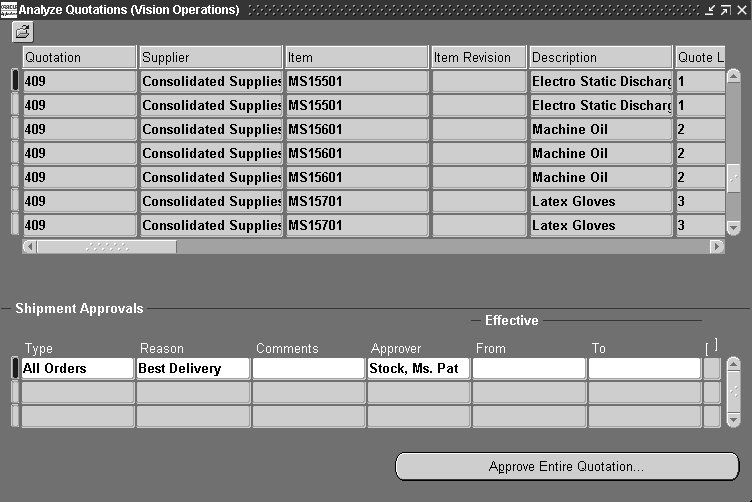
Oracle Purchasingでは、各納入明細別に「見積番号」、「仕入先」、「品目番号」、「品目摘要」、「単価」、「運送条件」、「支払条件」および「値引」の情報が表示されます。
「納入承認」リージョンに、現在の明細に対する既存の承認がすべて表示されます。次のステップで説明するように、既存の任意の承認を削除するか、現在の明細の承認を追加できます。
承認「タイプ」を入力します。承認タイプによって、承認済納入データを使用できる文書のタイプが決まります。使用可能なタイプは、「全発注」(あらゆるタイプの発注と購買依頼)、「購買契約」、「購買依頼」、「標準発注」です。
有効な承認事由を入力します。関連項目: 参照コードの定義。
承認に関する注釈を入力します。
「承認者」の氏名を入力します。このフィールドにはユーザー名がデフォルト設定されます。
承認の「有効期間」を入力します。承認済の見積納入データを文書に使用できるのは、見積が有効で、かつ現在日が有効期間に含まれる場合のみです。失効日を指定しないと、見積が有効で承認済になっている間はいつでも納入データを文書に使用できます。
全見積を承認する手順は、次のとおりです。
単一の見積のすべての納入を一度に承認または未承認するには、「全見積の承認」ボタンを選択して「全見積の承認」ウィンドウをオープンします。関連項目: 全見積の承認。
関連項目
「全見積の承認」ウィンドウを使用し、1件の見積に関するすべての納入データの承認または承認取消を行います。承認タイプと事由を入力するだけで、その見積に関するすべての納入データは、Oracle Purchasingによって承認または承認取消されます。
依頼者または購買担当が発注または購買依頼において見積情報を参照できるようにするには、見積情報を承認する必要があります。ソーシング情報の使用を管理できるように、特定の用途を持つ見積情報を承認できます。
「見積」ウィンドウを使用して、個々の見積納入データの承認または承認取消を行います。関連項目: 見積納入の承認。
全見積を承認/未承認する手順は、次のとおりです。
「見積」ウィンドウの「全見積の承認」ボタンを選択し、「全見積の承認」ウィンドウにナビゲートします。この場合、「全見積の承認」ボタンを選択すると、現在の見積納入データの元になった見積上のすべての納入明細に承認処理が適用されます。このウィンドウにナビゲートするには、「見積」、「見積納入」、「見積価格分岐」の各ウィンドウから「承認」ボタンを選択する方法もあります。
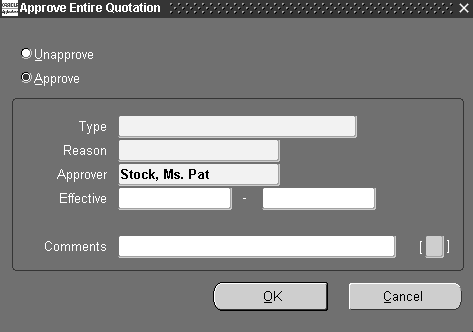
承認処理として「承認」または「未承認」を選択します。全見積を何度でも承認できます。全見積を承認するたびに、見積納入データごとに1件ずつ新しい承認が作成されます。
「承認」を選択した場合は、変更結果を保存する前に承認タイプと事由を入力する必要があります。異なる承認タイプと事由を指定して、特定の見積を数回承認できます。「未承認」と入力すると、現在の見積のすべての納入明細の承認を取り消すことになります。
見積の承認「タイプ」を入力します。承認タイプによって、見積に使用できる文書のタイプが決まります。使用可能なタイプは、「全発注」(あらゆるタイプの発注と購買依頼)、「購買契約」、「購買依頼」、「標準発注」です。
有効な承認事由を入力します。このフィールドに入力できるのは、処理として「承認」を選択した場合のみです。関連項目: 参照コードの定義。
「承認者」の氏名を入力します。このフィールドにはユーザー名がデフォルト設定されます。このフィールドに入力できるのは、処理として「承認」を選択した場合のみです。
承認の「有効期間」を入力します。承認済の見積情報を文書に使用できるのは、見積が有効で、かつ現在日が有効期間に含まれる場合のみです。失効日を指定しないと、見積が有効で承認済になっている間は、いつでも文書に使用できます。
承認に関する注釈を入力します。このフィールドに入力できるのは、処理として「承認」を選択した場合のみです。
「OK」を選択し、見積の承認または承認取消を実行します。
入力を取り消す手順は、次のとおりです。
「取消」ボタンを選択して処理を取り消し、「全見積の承認」ウィンドウにアクセスしたウィンドウに戻ります。
関連項目
「仕入先リスト」ウィンドウを使用して、仕入先リストを入力し、編集します。見積依頼の作成時には、仕入先を仕入先リストから見積依頼仕入先リストにコピーできます。
仕入先リストを定義する手順は、次のとおりです。
メニューから「仕入先リスト」ウィンドウにナビゲートします。
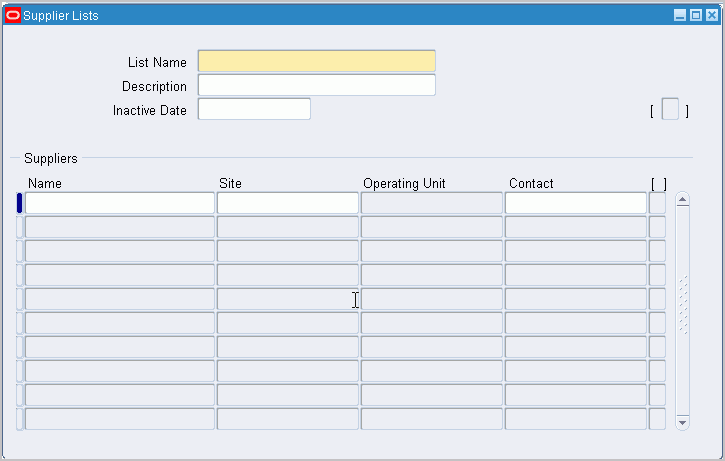
作成するリストの「仕入先リスト名」を入力します。各仕入先リストには、一意名を指定する必要があります。
仕入先リストの「摘要」を入力します。
リストの「無効日」を入力します。
仕入先リストに載せる「仕入先名」を入力します。値リストには、仕入先名、番号、「保留中」、「納税者ID」および「VAT」番号が表示されます。仕入先リストを見積依頼仕入先リストにコピーすると、現在の見積依頼仕入先リストに含まれていない仕入先と仕入先サイトの一意の組合せがすべてコピーされます。
仕入先リストに載せる仕入先「サイト」を入力します。同じ仕入先の異なるサイトに見積依頼を送付できます。同じ仕入先リストには、仕入先と仕入先サイトの1つの組合せを2回入力することはできません。
この仕入先サイトの「担当」の氏名を入力します。
関連項目
Oracle Purchasingでは、作成する仕入先ソースの購買依頼明細ごとに購買担当を指定できます。(関連項目: 購買依頼明細の入力。)購買依頼または購買依頼明細を購買担当に割り当てると、その購買担当は自分に割り当てられた購買依頼明細を選択し、発注に切り替えることができます。
「購買依頼明細の検索」ウィンドウを使用し、購買依頼の割当をレビューするか、購買依頼明細を割当または割当変更するかを選択して、明細の選択基準を入力します。「レビュー」処理を選択すると、「購買担当負荷のレビュー」ウィンドウが表示され、購買依頼の割当をレビューできます。誤った購買担当を参照する購買依頼明細や、購買担当に割り当てられていない購買依頼明細を識別できます。このウィンドウを使用し、購買担当の負荷を分析することもできます。(関連項目: 購買担当負荷のレビュー。)「割当」処理を選択すると、「購買依頼明細の割当」ウィンドウが表示され、購買担当に購買依頼明細を割り当てたり、割当を変更できます。関連項目: 購買依頼明細の割当。
検索基準を入力する手順は、次のとおりです。
メニューから「購買担当負荷の管理」を選択し、「購買依頼明細の検索」ウィンドウにナビゲートします。
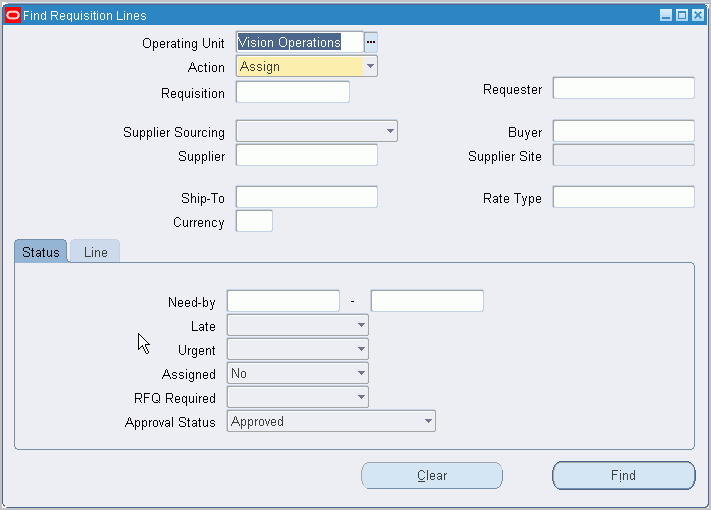
この検索の「営業単位」を選択します。
「割当」または「レビュー」モードを選択します。次のステップで説明するように、必要な検索基準を入力します。
「購買依頼番号」を入力します。
「依頼者」を入力します。
「仕入先ソーシング」基準(「ソース」または「提示仕入先なし」)を入力します。このフィールドをブランクにすると、ソース購買依頼明細および提示仕入先なし購買依頼明細が表示されます。購買依頼を作成するときに作成者が仕入先を入力した場合、またはOracle Purchasingで購買依頼がソース指定された場合は、購買依頼に提示仕入先が表示されます。関連項目: 自動ソーシング。
購買担当名を入力します。
ソース明細に、「仕入先」と「仕入先サイト」を入力します。
「納入先事業所」を入力し、特定の事業所の購買依頼明細を検索します。「搬送先事業所」を設定するときに、搬送先事業所ごとに納入先事業所を指定します。「納入先事業所」を入力すると、その事業所を参照する搬送先事業所に関するすべての購買依頼明細が表示されます。
「レート・タイプ」を入力します。
「通貨」を入力します。
検索対象をさらに限定するには、タブ・リージョンを使用します。
「ステータス」リージョンでは、「遅延」ステータス(「Yes」または「No」)、「至急」ステータス(「Yes」または「No」)、「割当済」ステータス(「Yes」または「No」)、「見積依頼の要否」ステータス(「Yes」または「No」)、「承認」ステータス(「承認済」、「未完了」、「処理中」、「事前承認済」、「否認済」、「再承認が必要」または「差戻」)または「希望入手日」を使用して、検索対象を限定できます。
「明細」リージョンでは、品目番号、役職(Oracle Services Procurement)、改訂番号、カテゴリ、品目摘要および明細タイプの検索基準を入力できます。
「検索」ボタンを選択して検索を開始し、前に選択した「購買担当負荷のレビュー」または「購買依頼明細の割当」ウィンドウのどちらかを開きます。
既存の検索基準を消去する手順は、次のとおりです。
「消去」ボタンを選択して、既存の検索基準をすべて消去します。
関連項目
「購買担当負荷のレビュー」ウィンドウでは、購買依頼の割当をレビューできます。誤った購買担当を参照する購買依頼明細や、購買担当に割り当てられていない購買依頼明細を識別できます。このウィンドウは、購買担当の負荷を分析するときにも使用できます。「購買依頼明細の割当」ウィンドウでは、購買依頼明細を購買担当に割り当てたり、割当を変更できます。
購買担当負荷を検討する手順は、次のとおりです。
「レビュー」処理を選択し、「購買依頼明細の検索」ウィンドウの「検索」ボタンを選択して「購買担当負荷のレビュー」ウィンドウにナビゲートします。
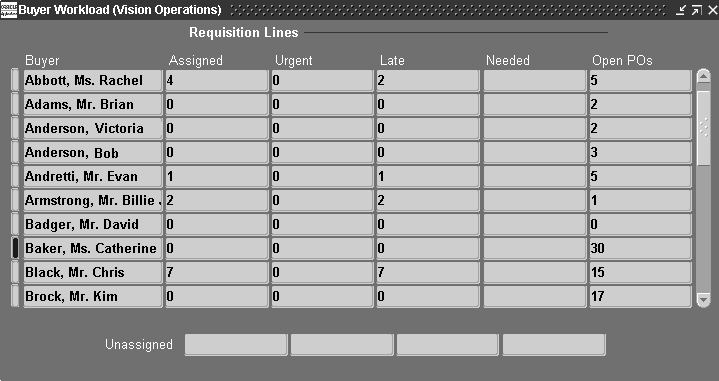
購買担当ごとに、「購買依頼明細の検索」ウィンドウに入力した検索基準と一致する購買依頼明細の情報が表示されます。
割当済 - 購買担当に現在割り当てられている購買依頼明細の数。
至急 - 緊急購買依頼明細の数。
遅延 - 現在日が「希望入手日」からリード・タイムを差し引いたものより遅延している購買依頼明細の数。
範囲内希望入手日 - 「希望入手日」が「購買依頼明細の検索」ウィンドウに入力された「希望入手日」検索基準内にある購買依頼明細の数。
オープン発注 - 購買担当を参照するオープン発注の数。
画面最下部には、担当が割り当てられていない購買依頼明細の合計数と、その中で「至急」、「遅延」および「範囲内希望入手日」の件数(前述で定義)が表示されます。
ウィンドウを閉じて、「購買依頼明細の検索」ウィンドウに戻ります。
関連項目
「購買依頼明細の割当」フォルダ・ウィンドウを使用して、購買依頼明細を購買担当に割り当てたり、割当を変更します。
購買依頼明細を割り当てる手順は、次のとおりです。
「割当」処理を選択し、「購買依頼明細の検索」ウィンドウで「検索」ボタンを選択して「購買依頼明細の割当」ウィンドウへナビゲートします。
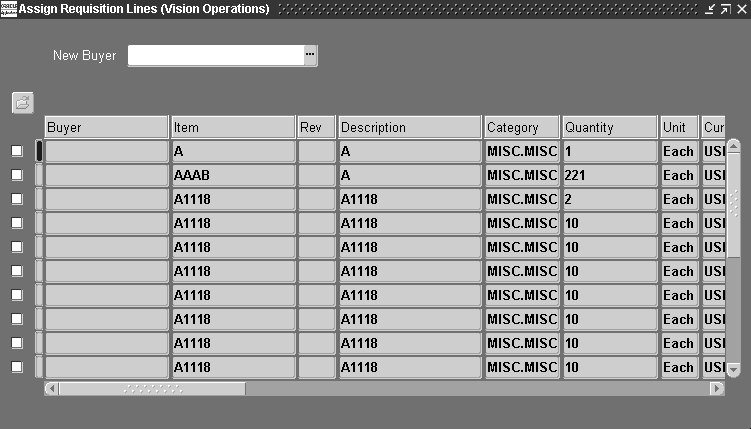
検索基準と一致する購買依頼明細ごとに、「購買担当」、「品目」番号、「改訂」番号、品目「摘要」、「カテゴリ」、「数量」、「単位」、「通貨」、「単価」、「希望入手日」、「購買依頼番号」、「購買依頼明細番号」、「明細タイプ」、「購買担当への連絡事項」、「ソース・タイプ」、「仕入先」、「仕入先サイト」、「依頼者」、「搬送先タイプ」、「納入先事業所」、「レート・タイプ」、「至急」ステータス、「見積依頼の要否」ステータスおよび「引当」ステータスが表示されます。
購買依頼明細の割当または再割当の対象となる「新購買担当」を入力します。
新購買担当に割り当てる購買依頼明細を選択します。
関連項目